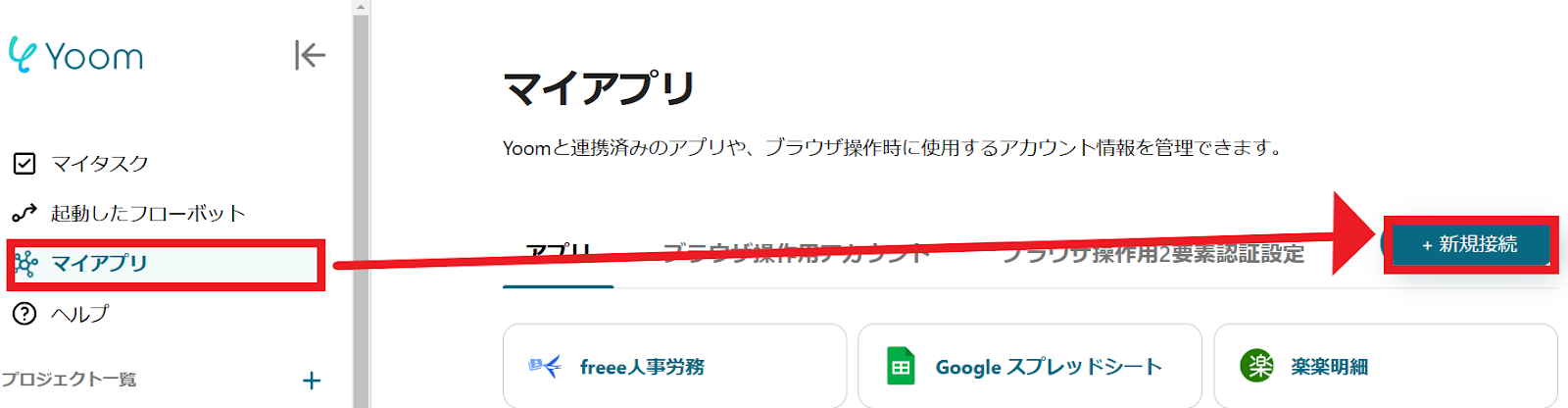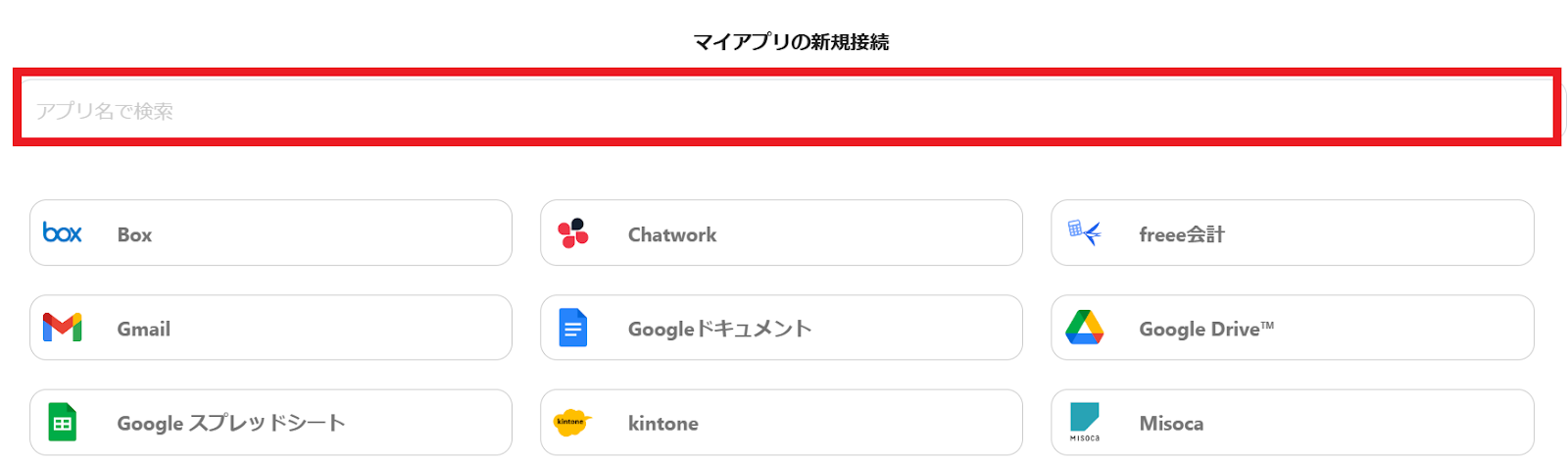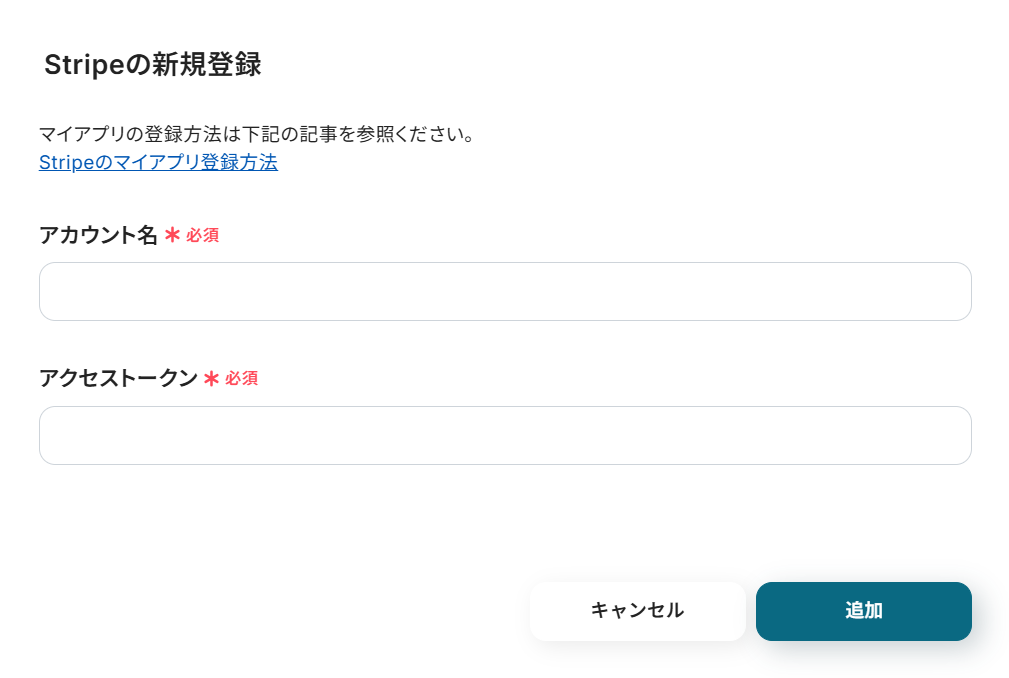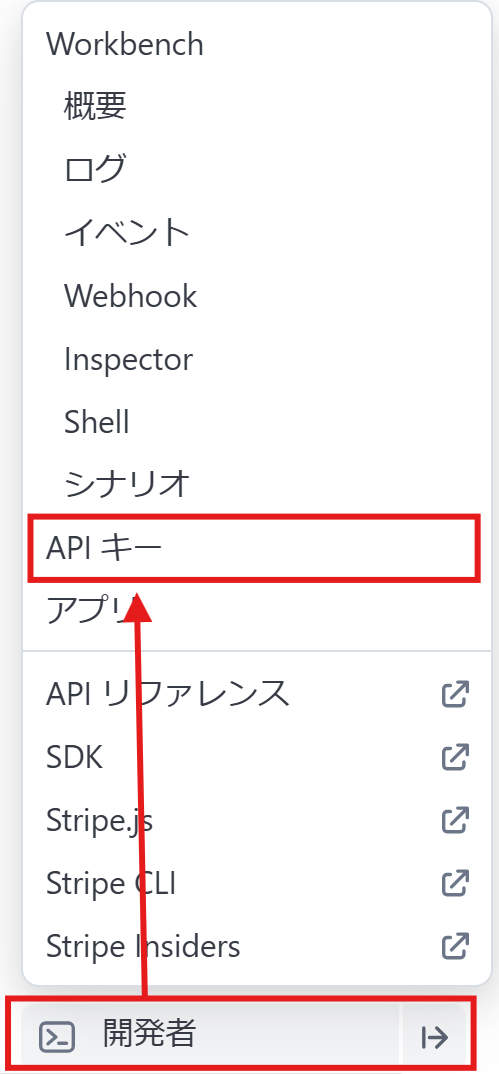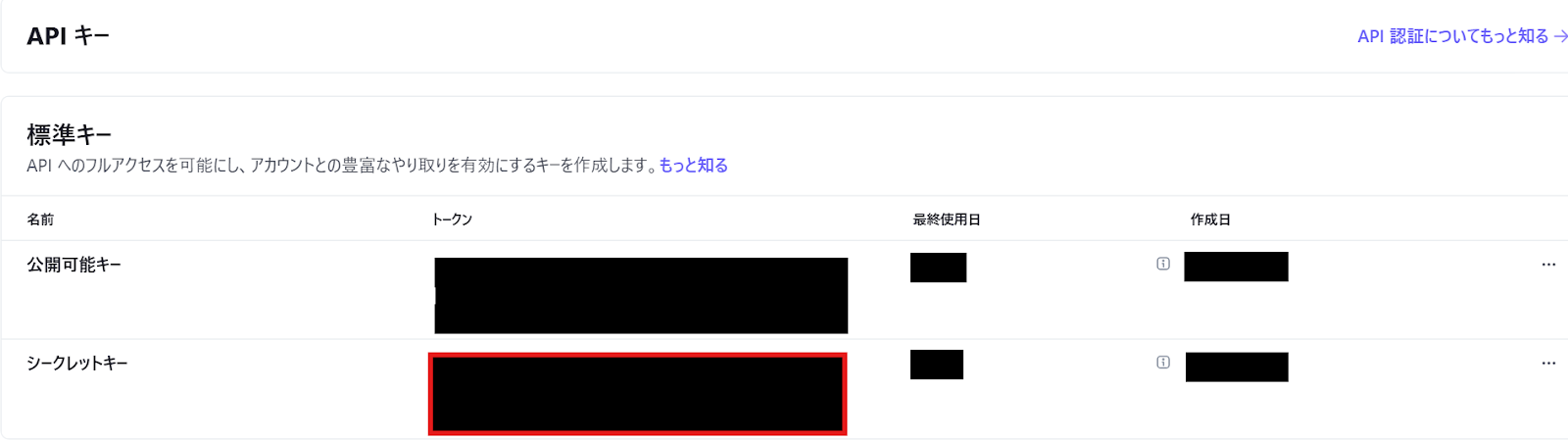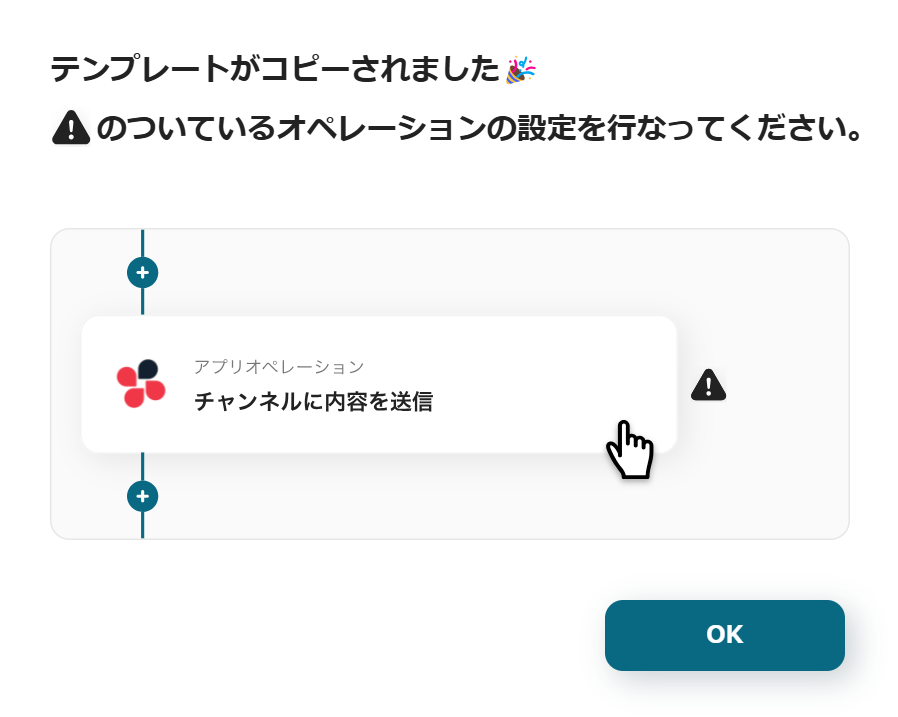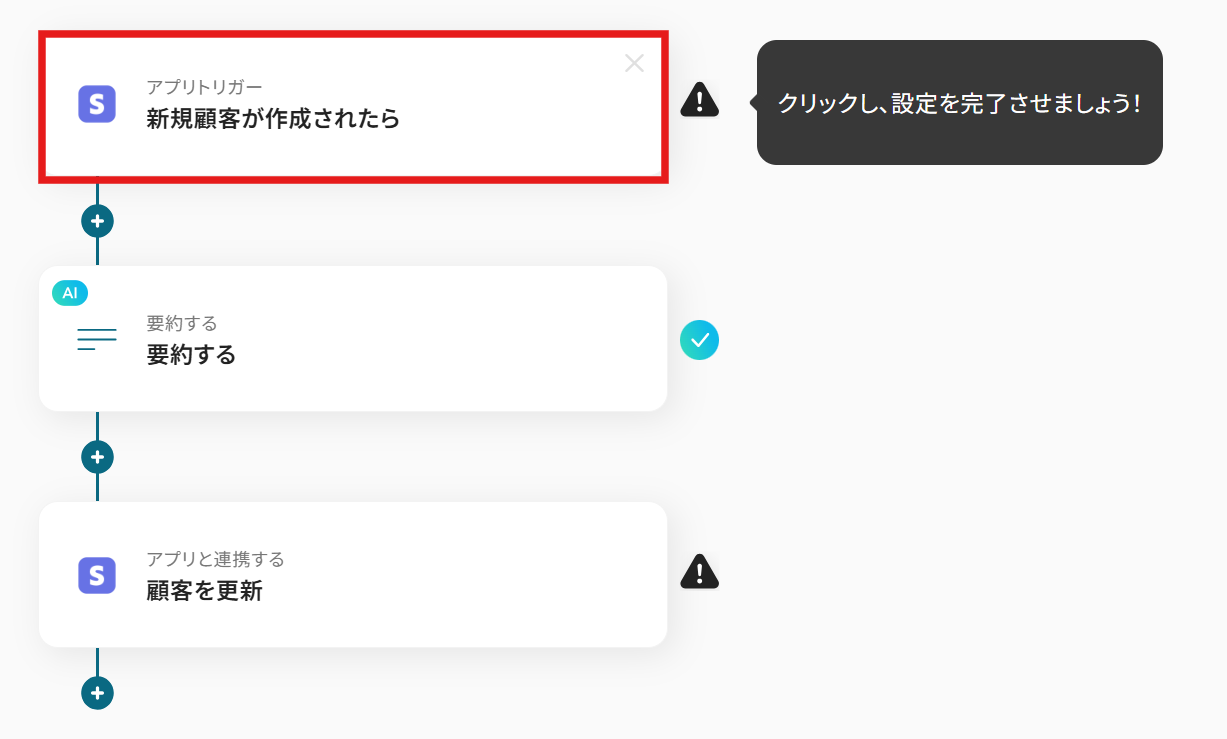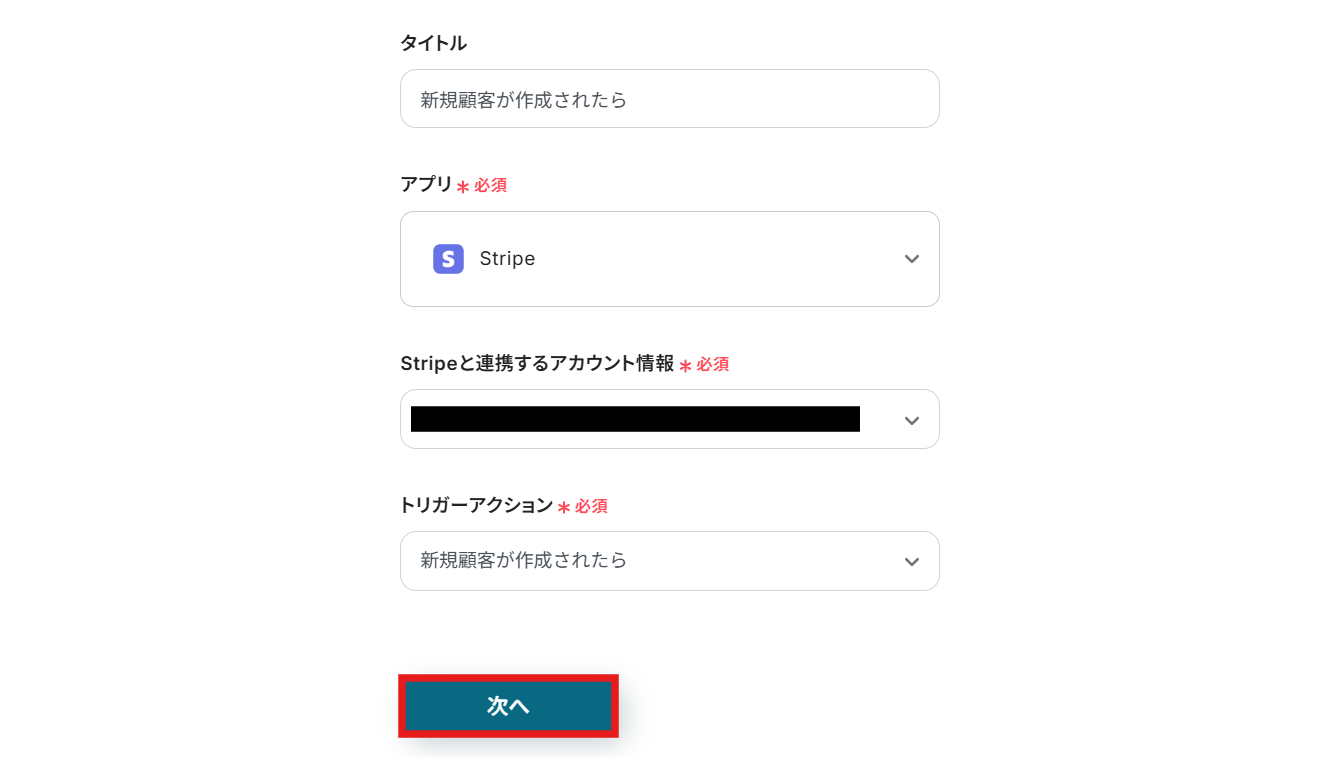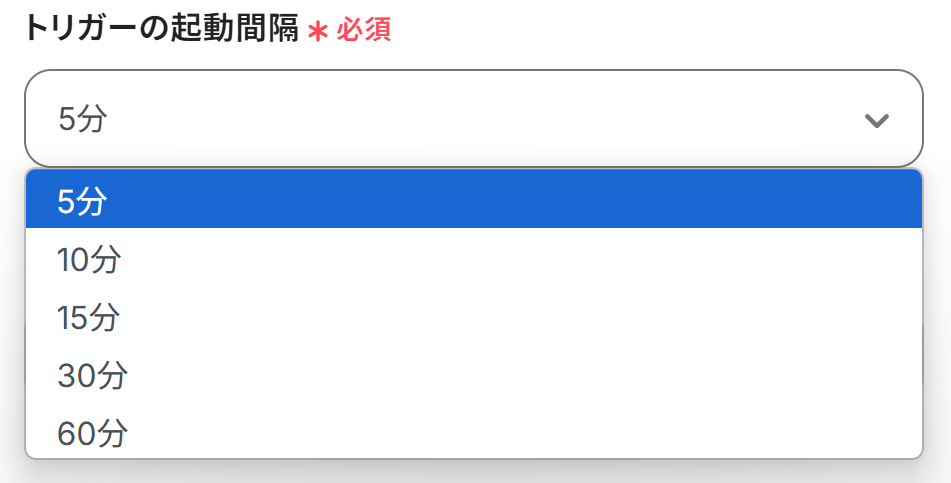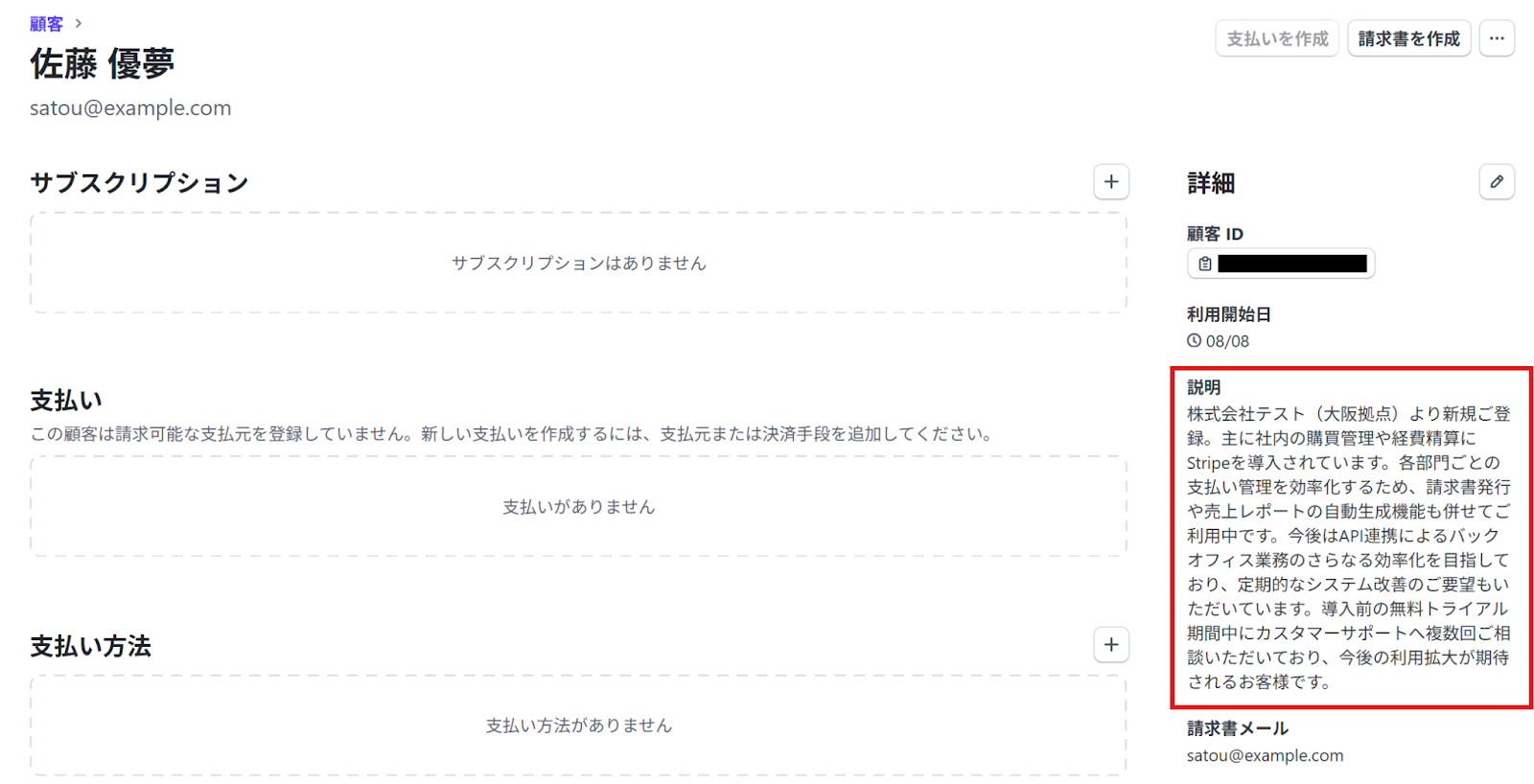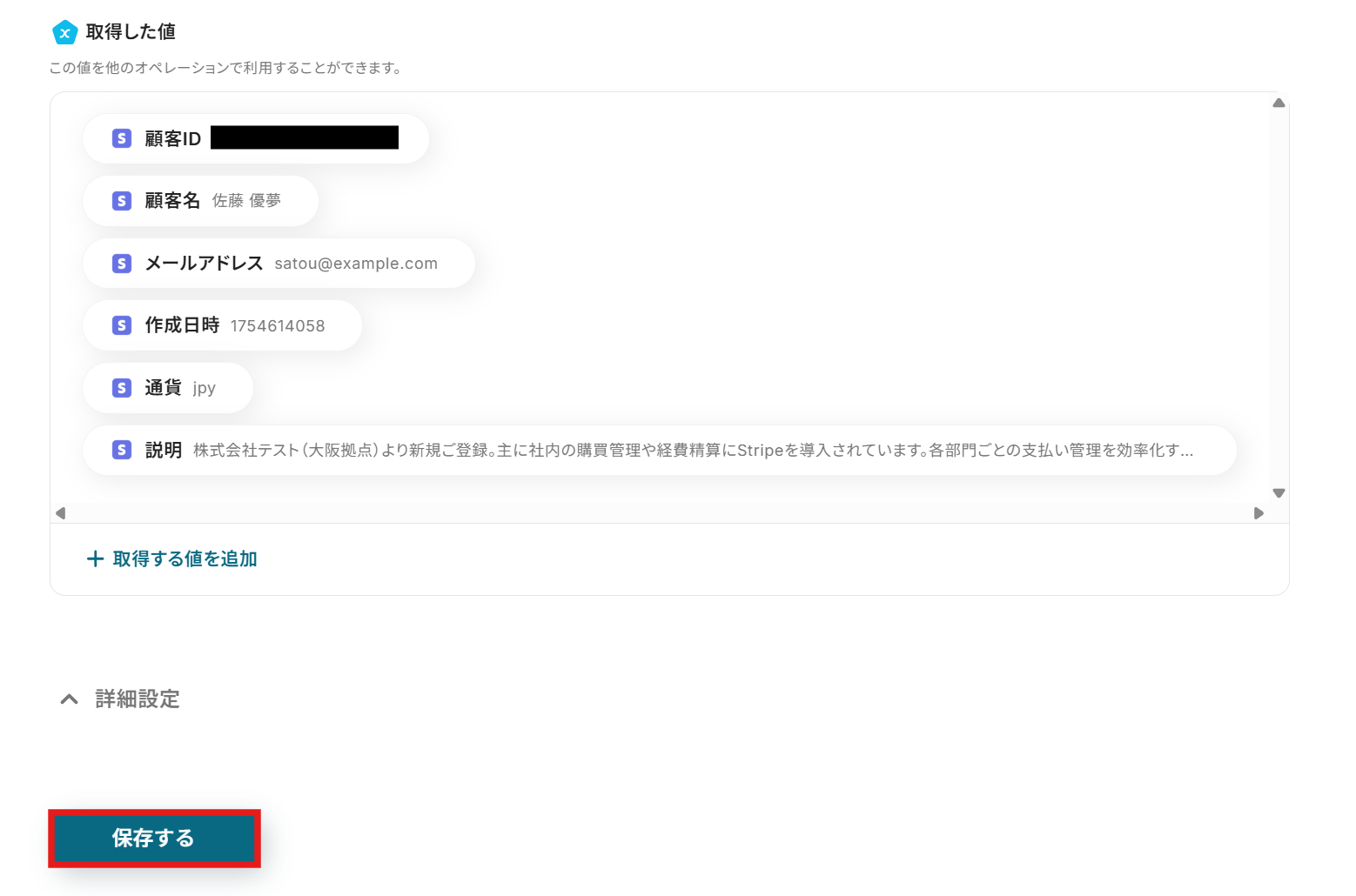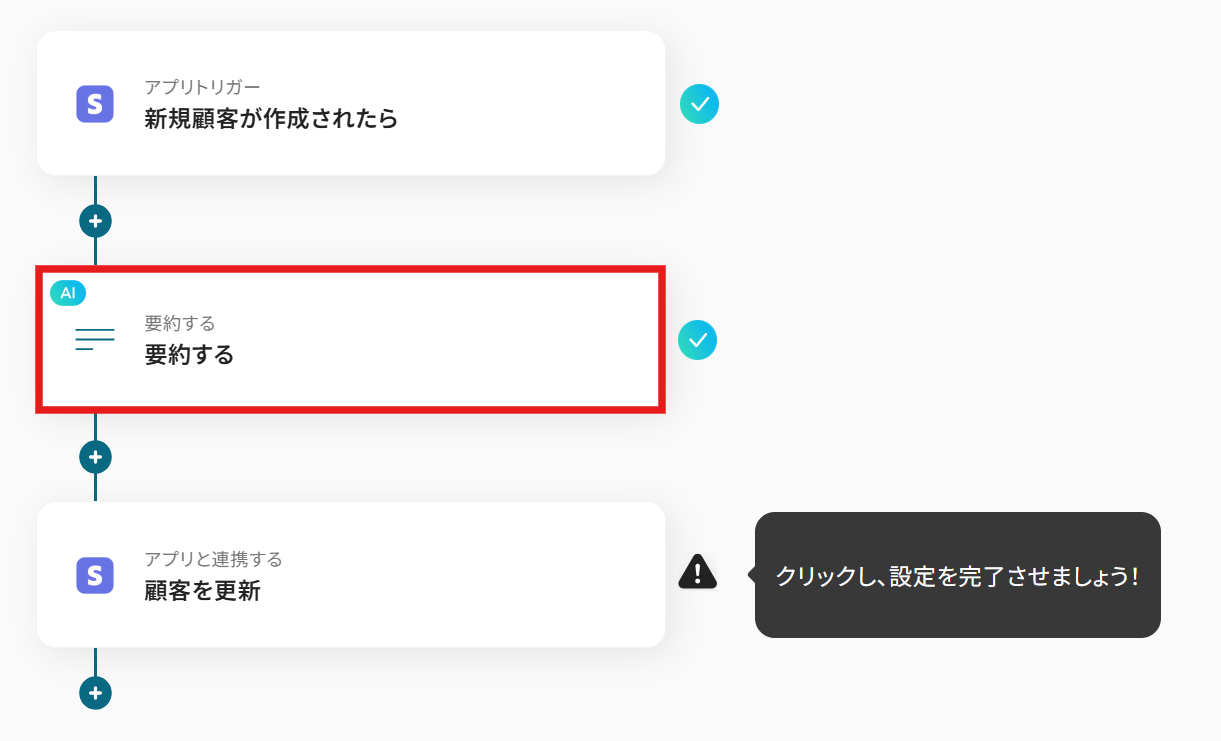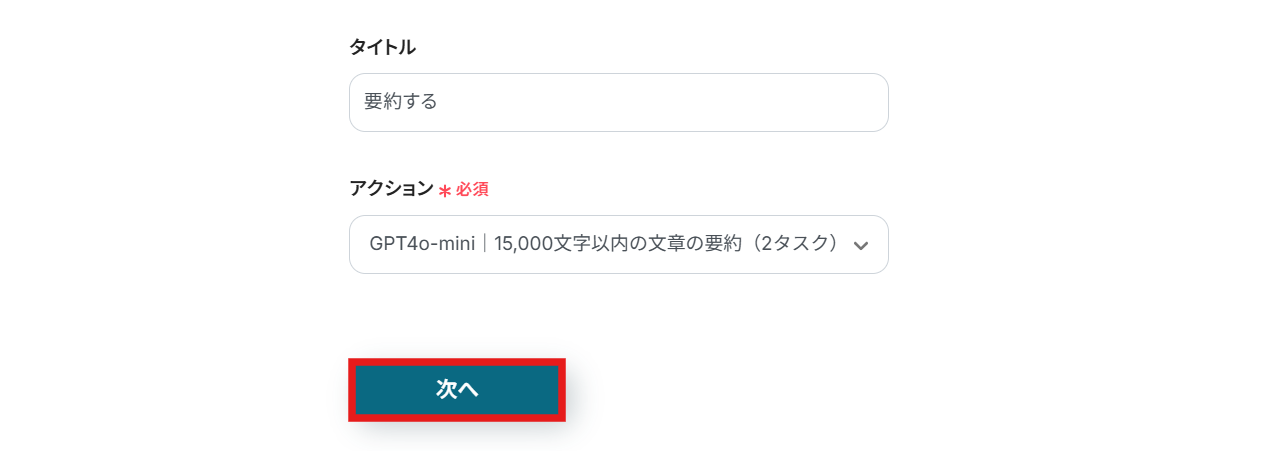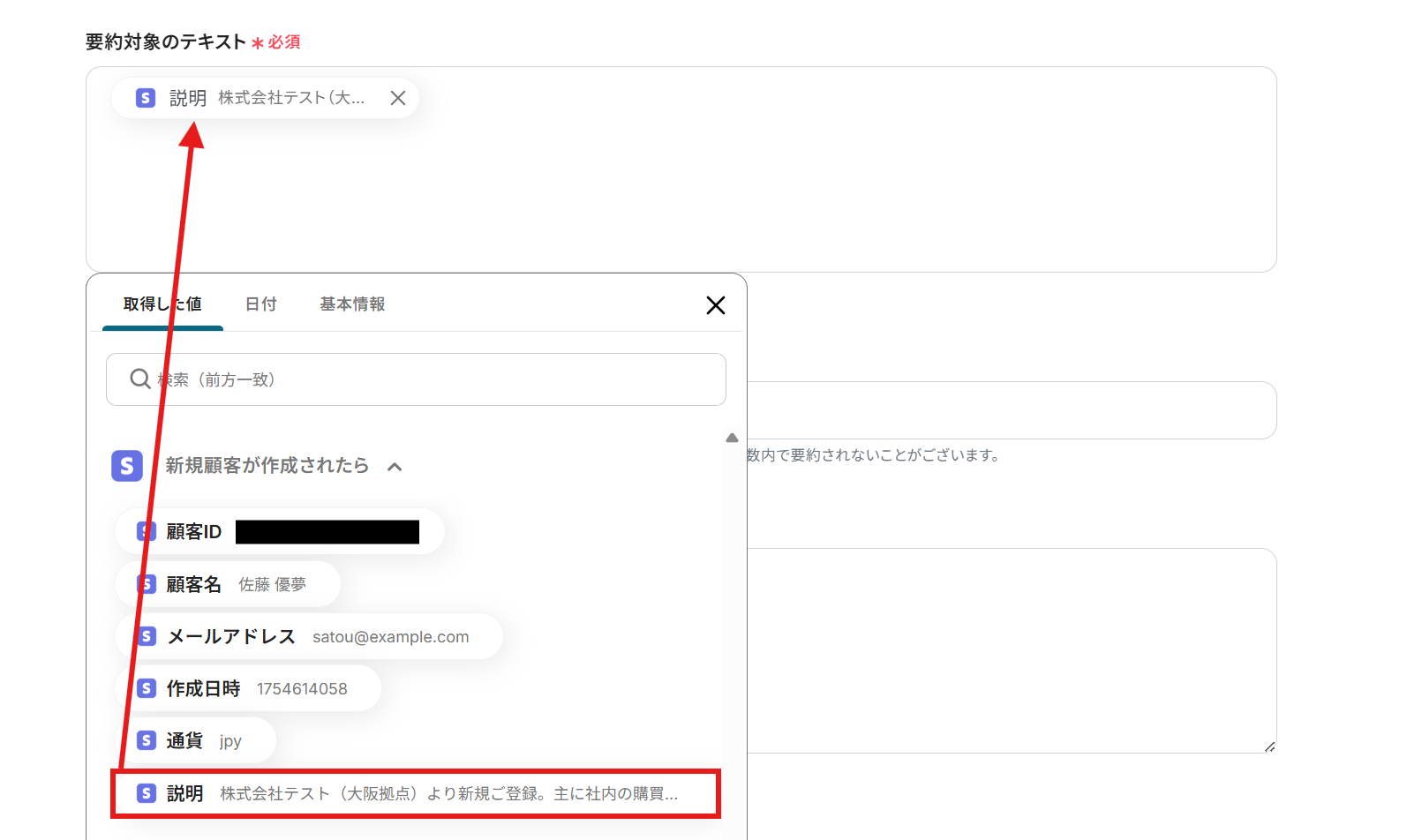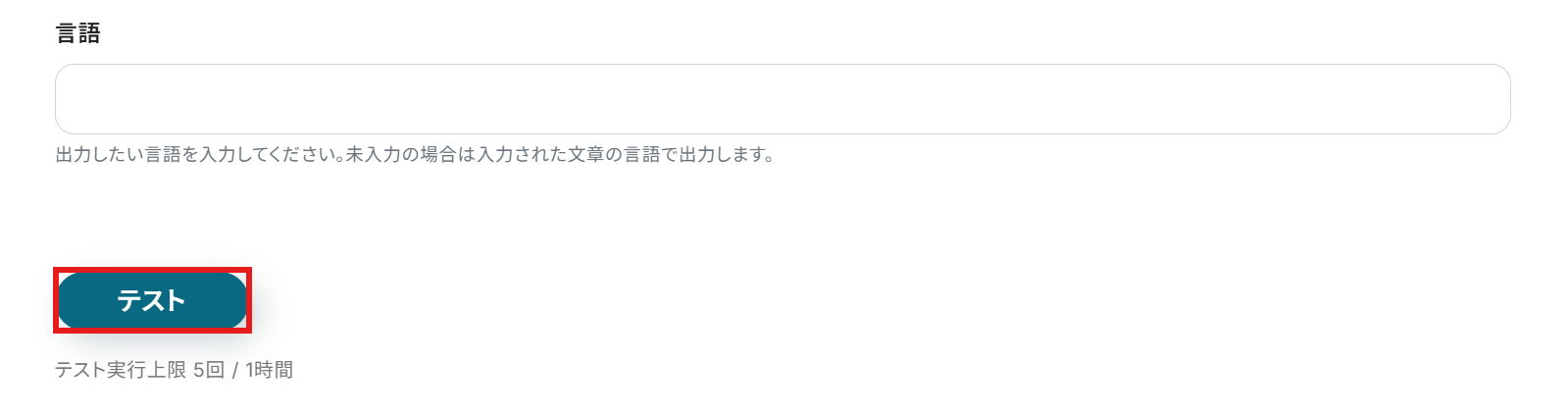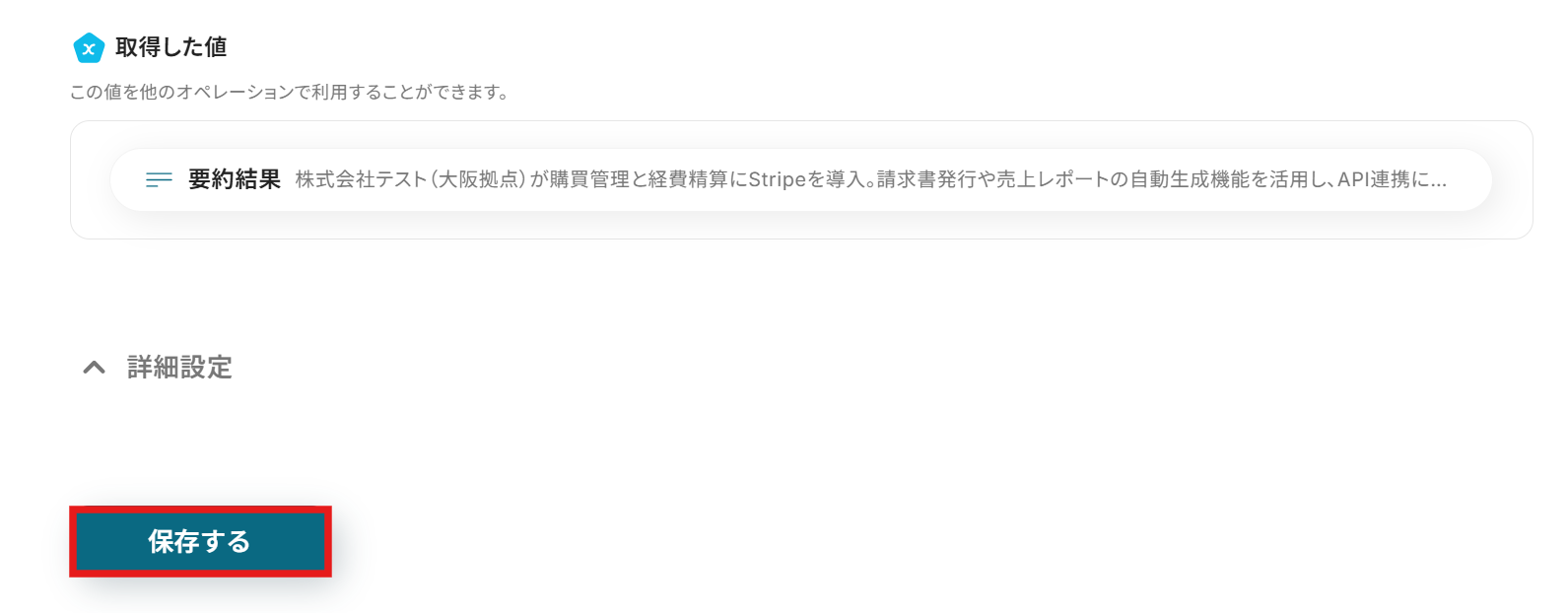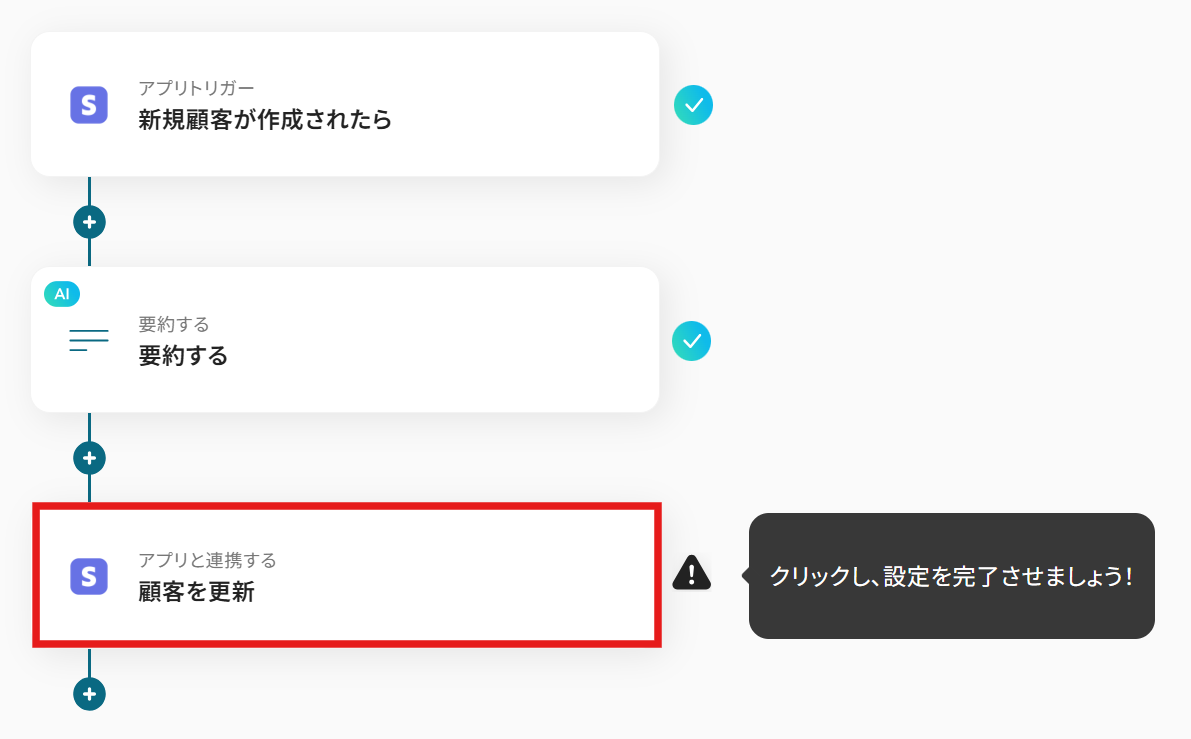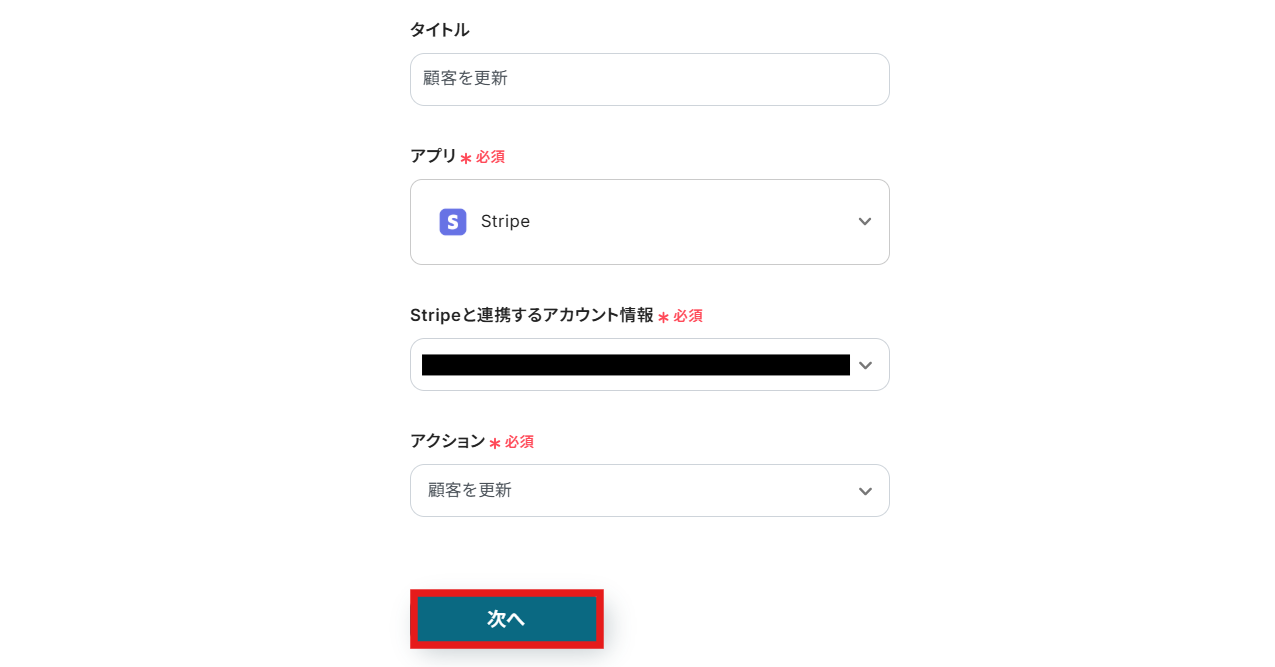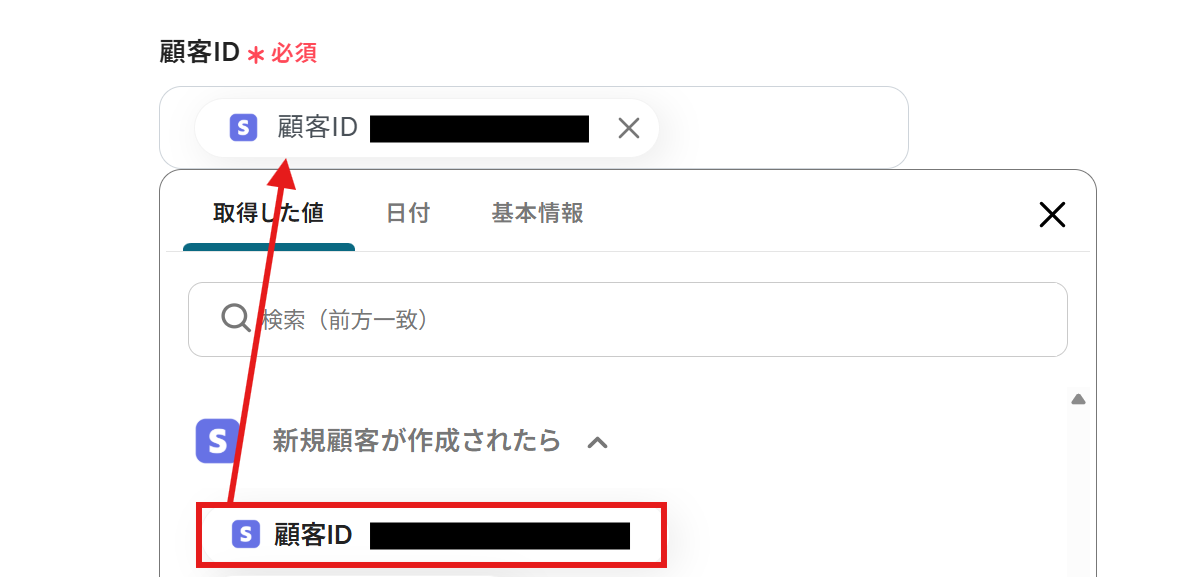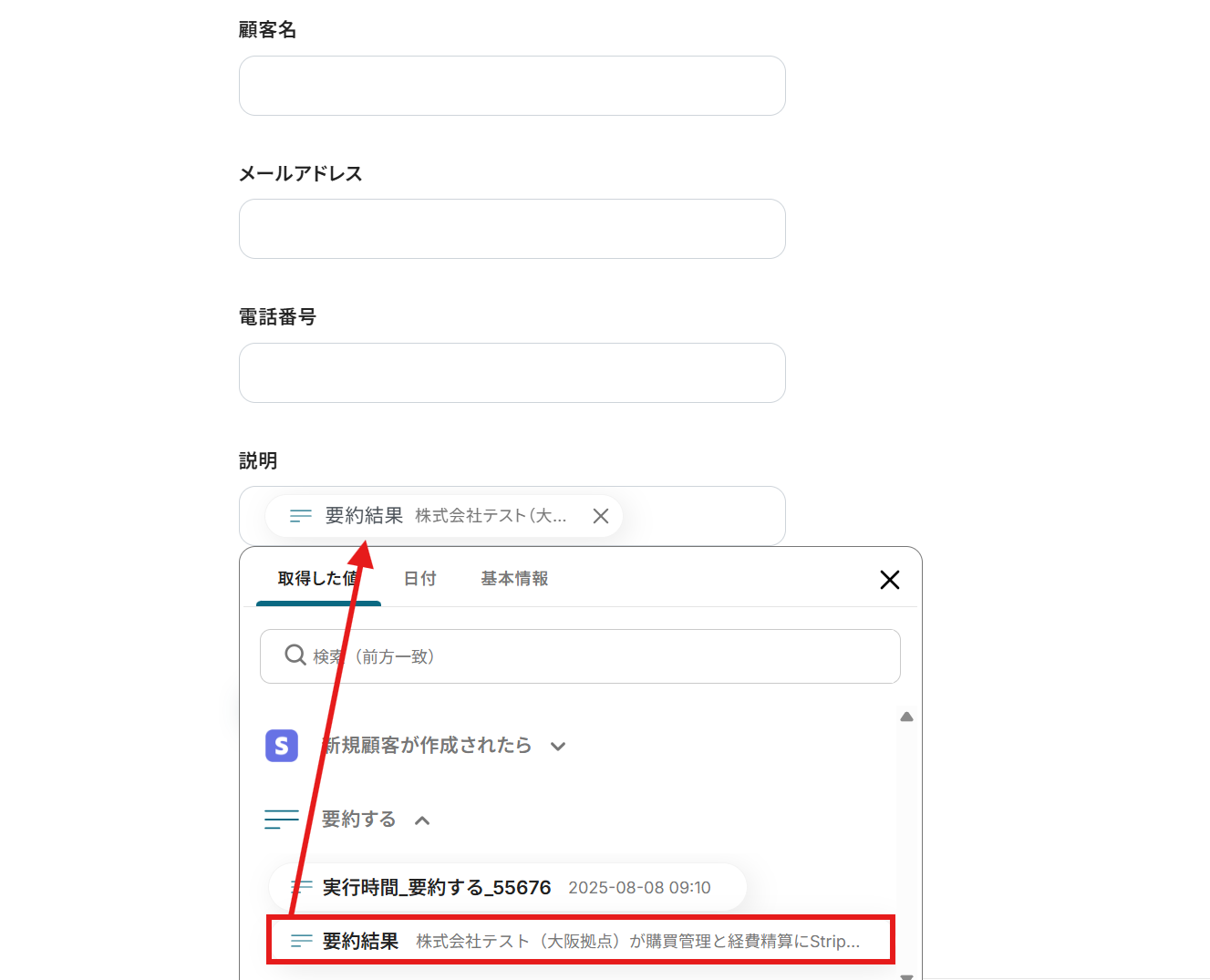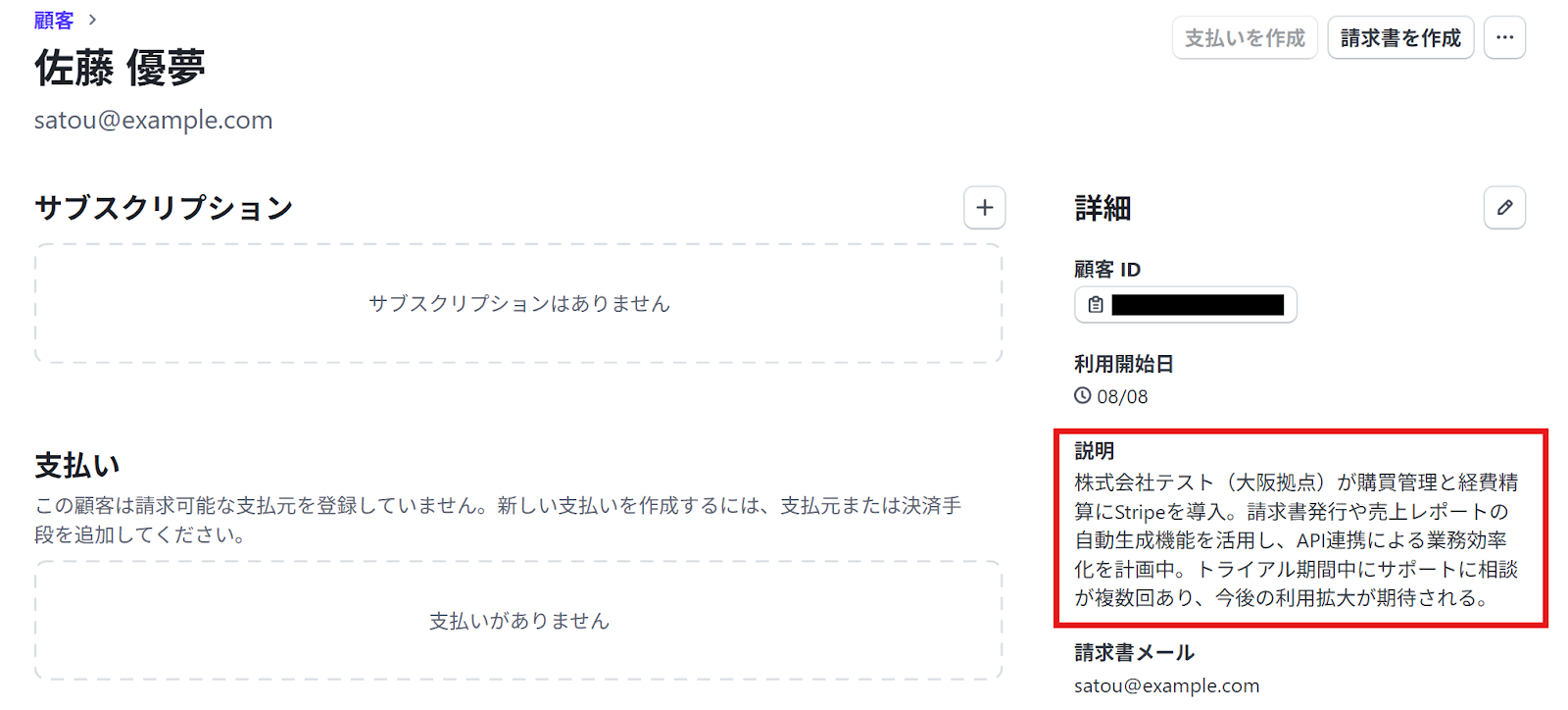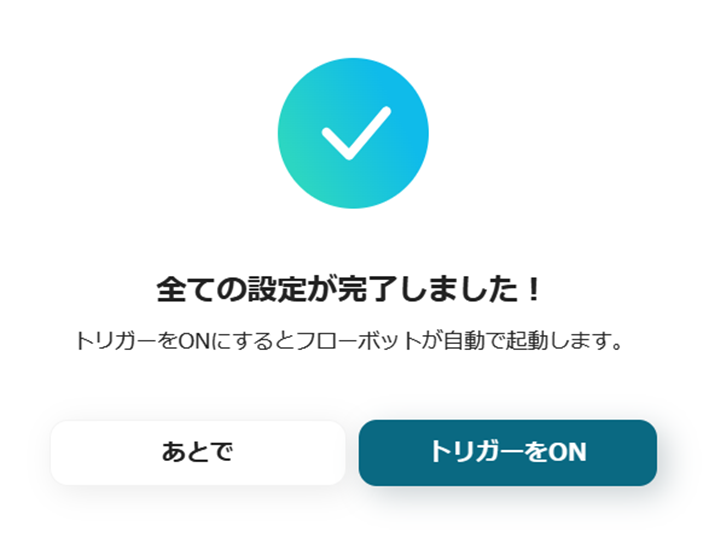Stripeで新規顧客が作成されたら、説明を要約し更新する
試してみる
■概要
Stripeで新しい顧客が追加されるたびに、その詳細情報を手動で確認し、管理しやすいように要約・更新する作業に手間を感じていませんか?
顧客数が増えるにつれて、こうした作業は負担となり、更新漏れのリスクも高まります。
このワークフローを活用すれば、Stripeに新規顧客が登録された際に、AIが説明文を自動で要約し顧客情報を更新するため、手作業での顧客管理を効率化し、常に情報を整理された状態に保つことが可能です。
■このテンプレートをおすすめする方
・Stripeでの顧客情報管理を手作業で行っており、効率化したいと考えている方
・Stripeに登録される顧客の概要を、AIを活用して自動で整理・要約したい方
・顧客情報に関する手入力の手間や、更新漏れなどのミスをなくしたい担当者の方
■注意事項
・StripeとYoomを連携してください。
・Stripeはチームプラン・サクセスプランでのみご利用いただけるアプリとなっております。フリープラン・ミニプランの場合は設定しているフローボットのオペレーションやデータコネクトはエラーとなりますので、ご注意ください。
・チームプランやサクセスプランなどの有料プランは、2週間の無料トライアルを行うことが可能です。無料トライアル中には制限対象のアプリを使用することができます。
・トリガーは5分、10分、15分、30分、60分の間隔で起動間隔を選択できます。
・プランによって最短の起動間隔が異なりますので、ご注意ください。
「Stripeに新しい顧客を作成する際、説明欄に要約した内容を入力する作業に時間を取られていませんか?」
「定期的に発生する作業でありながら、入力ミスが許されないため集中力が必要で、他の重要な業務を圧迫してしまう…」
このように、Stripe内でのデータ処理に関する手作業に課題を感じている方も多いかもしれません。
もし、Stripeで新規顧客が作成されたタイミングで、その説明文をAIが自動で要約して更新する仕組みがあれば、こうした定型業務から解放され、より戦略的な顧客管理やサービス改善といったコア業務に時間を使えるようになるはずです。
今回ご紹介する自動化は、プログラミングの知識がなくても簡単に設定でき、これまで自動化を諦めていた方でもすぐに導入可能です。
ぜひこの機会に、業務の効率化を実現しましょう!
とにかく早く試したい方へ
Yoomには、Stripeを自動化するためのテンプレートが用意されているので、今すぐ試したい方は以下よりバナーをクリックしてスタートしましょう!
Stripeで新規顧客が作成されたら、説明を要約し更新する
試してみる
■概要
Stripeで新しい顧客が追加されるたびに、その詳細情報を手動で確認し、管理しやすいように要約・更新する作業に手間を感じていませんか?
顧客数が増えるにつれて、こうした作業は負担となり、更新漏れのリスクも高まります。
このワークフローを活用すれば、Stripeに新規顧客が登録された際に、AIが説明文を自動で要約し顧客情報を更新するため、手作業での顧客管理を効率化し、常に情報を整理された状態に保つことが可能です。
■このテンプレートをおすすめする方
・Stripeでの顧客情報管理を手作業で行っており、効率化したいと考えている方
・Stripeに登録される顧客の概要を、AIを活用して自動で整理・要約したい方
・顧客情報に関する手入力の手間や、更新漏れなどのミスをなくしたい担当者の方
■注意事項
・StripeとYoomを連携してください。
・Stripeはチームプラン・サクセスプランでのみご利用いただけるアプリとなっております。フリープラン・ミニプランの場合は設定しているフローボットのオペレーションやデータコネクトはエラーとなりますので、ご注意ください。
・チームプランやサクセスプランなどの有料プランは、2週間の無料トライアルを行うことが可能です。無料トライアル中には制限対象のアプリを使用することができます。
・トリガーは5分、10分、15分、30分、60分の間隔で起動間隔を選択できます。
・プランによって最短の起動間隔が異なりますので、ご注意ください。
StripeとYoomを連携してできること
StripeのAPIを連携させれば、Stripe内のイベントをきっかけに様々な業務の自動化が可能です。
これにより、手作業による時間やミスを削減し、業務効率の向上に繋がります。
気になる自動化例の「試してみる」をクリックしてアカウント登録するだけで、すぐにStripeの自動化を実際に体験できます。
登録はたったの30秒で完了するので、ぜひ気軽にお試しください!
Stripeで新規顧客が作成されたら、説明を要約し更新する
Stripeで新しい顧客を作成されるたびに、その説明文を手動で要約する作業は、時間がかかり非効率ではないでしょうか。
このフローを使えば、新規顧客が作成されたことをトリガーに、AIが顧客の説明文を自動で要約して更新するため、手作業をなくし、整理された顧客情報を維持できます。
この連携は、AIによるデータ加工処理を含むパターンのため、柔軟な要約設定が可能です。
Stripeで新規顧客が作成されたら、説明を要約し更新する
試してみる
■概要
Stripeで新しい顧客が追加されるたびに、その詳細情報を手動で確認し、管理しやすいように要約・更新する作業に手間を感じていませんか?
顧客数が増えるにつれて、こうした作業は負担となり、更新漏れのリスクも高まります。
このワークフローを活用すれば、Stripeに新規顧客が登録された際に、AIが説明文を自動で要約し顧客情報を更新するため、手作業での顧客管理を効率化し、常に情報を整理された状態に保つことが可能です。
■このテンプレートをおすすめする方
・Stripeでの顧客情報管理を手作業で行っており、効率化したいと考えている方
・Stripeに登録される顧客の概要を、AIを活用して自動で整理・要約したい方
・顧客情報に関する手入力の手間や、更新漏れなどのミスをなくしたい担当者の方
■注意事項
・StripeとYoomを連携してください。
・Stripeはチームプラン・サクセスプランでのみご利用いただけるアプリとなっております。フリープラン・ミニプランの場合は設定しているフローボットのオペレーションやデータコネクトはエラーとなりますので、ご注意ください。
・チームプランやサクセスプランなどの有料プランは、2週間の無料トライアルを行うことが可能です。無料トライアル中には制限対象のアプリを使用することができます。
・トリガーは5分、10分、15分、30分、60分の間隔で起動間隔を選択できます。
・プランによって最短の起動間隔が異なりますので、ご注意ください。
フォームから回答が送信されたら、Stripeで商品を作成する
Webフォームなどから受け取った商品情報を、手作業でStripeに登録している場合、入力ミスや登録漏れのリスクが伴いますよね。
このテンプレートを利用すれば、フォームに回答が送信されたタイミングで、その情報をもとにStripeに新しい商品を自動で作成できるため、商品登録プロセスの効率化やヒューマンエラーの削減を図りたいときにおすすめです。
フォームから回答が送信されたら、Stripeで商品を作成する
試してみる
■概要
オンラインストアやサービスで新しい商品を追加する際、フォームで受け付けた情報を決済システムのStripeへ手作業で登録するのは手間がかかる作業ではないでしょうか。
特に扱う商品数が多いと、入力の負担やミスの原因にもなり得ます。
このワークフローを活用すれば、Yoomのフォームが送信されるだけでStripeに自動で商品情報が作成されるため、こうした課題を円滑に解消し、Stripeを活用した業務を効率化できます。
■このテンプレートをおすすめする方
・Stripeへの商品登録を手作業で行っており、工数を削減したいと考えている方
・フォームで受け付けた情報をもとにStripeで商品を管理しているECサイトの担当者の方
・Stripeと他のツールを連携させ、決済関連の業務フローを自動化したいと考えている方
■注意事項
・StripeとYoomを連携してください。
・Stripeはチームプラン・サクセスプランでのみご利用いただけるアプリとなっております。フリープラン・ミニプランの場合は設定しているフローボットのオペレーションやデータコネクトはエラーとなりますので、ご注意ください。
・チームプランやサクセスプランなどの有料プランは、2週間の無料トライアルを行うことが可能です。無料トライアル中には制限対象のアプリを使用することができます。
・トリガーは5分、10分、15分、30分、60分の間隔で起動間隔を選択できます。
・プランによって最短の起動間隔が異なりますので、ご注意ください。
StripeとYoomの連携フローを作ってみよう
それでは、さっそく実際にYoomとStripeを連携したフローを作成してみましょう!
ここではYoomを使用してノーコードで設定をしていくので、もしまだYoomのアカウントをお持ちでない場合は、こちらの登録フォームからアカウントを発行しておきましょう。
[Yoomとは]
フローの作成方法
今回は大きく分けて以下のプロセスで作成します。
- Stripeをマイアプリ連携
- テンプレートをコピー
- Stripeのトリガー設定およびAIによる要約とStripeのアクション設定
- トリガーをONにし、フローが起動するかを確認
Stripeで新規顧客が作成されたら、説明を要約し更新する
試してみる
■概要
Stripeで新しい顧客が追加されるたびに、その詳細情報を手動で確認し、管理しやすいように要約・更新する作業に手間を感じていませんか?
顧客数が増えるにつれて、こうした作業は負担となり、更新漏れのリスクも高まります。
このワークフローを活用すれば、Stripeに新規顧客が登録された際に、AIが説明文を自動で要約し顧客情報を更新するため、手作業での顧客管理を効率化し、常に情報を整理された状態に保つことが可能です。
■このテンプレートをおすすめする方
・Stripeでの顧客情報管理を手作業で行っており、効率化したいと考えている方
・Stripeに登録される顧客の概要を、AIを活用して自動で整理・要約したい方
・顧客情報に関する手入力の手間や、更新漏れなどのミスをなくしたい担当者の方
■注意事項
・StripeとYoomを連携してください。
・Stripeはチームプラン・サクセスプランでのみご利用いただけるアプリとなっております。フリープラン・ミニプランの場合は設定しているフローボットのオペレーションやデータコネクトはエラーとなりますので、ご注意ください。
・チームプランやサクセスプランなどの有料プランは、2週間の無料トライアルを行うことが可能です。無料トライアル中には制限対象のアプリを使用することができます。
・トリガーは5分、10分、15分、30分、60分の間隔で起動間隔を選択できます。
・プランによって最短の起動間隔が異なりますので、ご注意ください。
ステップ1:Stripeのマイアプリ連携
まず、Yoomのアカウントにログインします。
まだYoomを利用したことがない方は、初めてのYoomをぜひご覧ください。
※Stripeは、チームプラン・サクセスプランをご利用の方向けのアプリです。フリープランやミニプランで使うと、フローボットのオペレーションやデータコネクトがエラーになってしまうのでご注意ください。
有料プラン(チームプラン・サクセスプラン)には2週間の無料トライアルがあります。トライアル期間中なら、普段は制限されているStripeも問題なくお試しいただけます。ぜひこの機会にいろいろと体験してみてくださいね。
1.マイアプリをクリックした後、新規接続をクリックします。
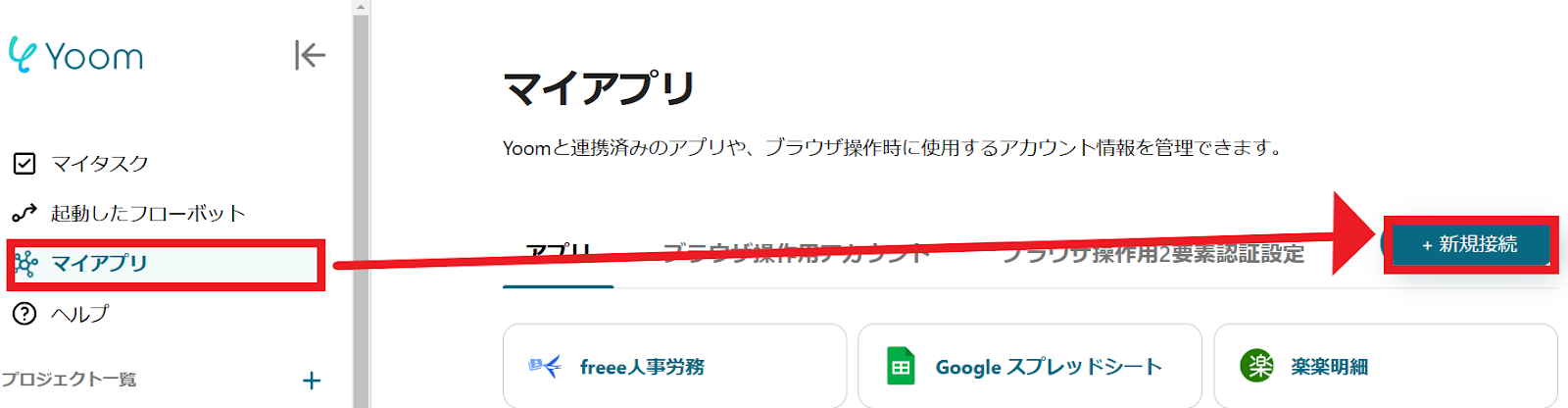
2.入力欄からアプリ名で検索できます。
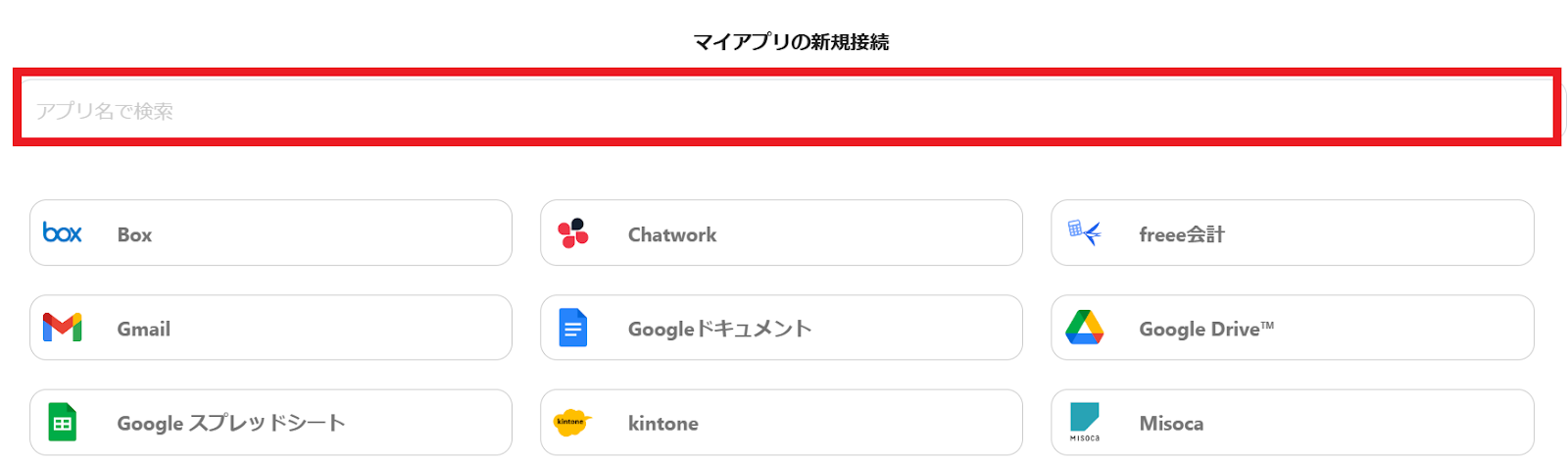
3.入力欄でStripeを検索してクリックすると、以下の画面が表示されます。
アカウント名は任意のものを入力してください。
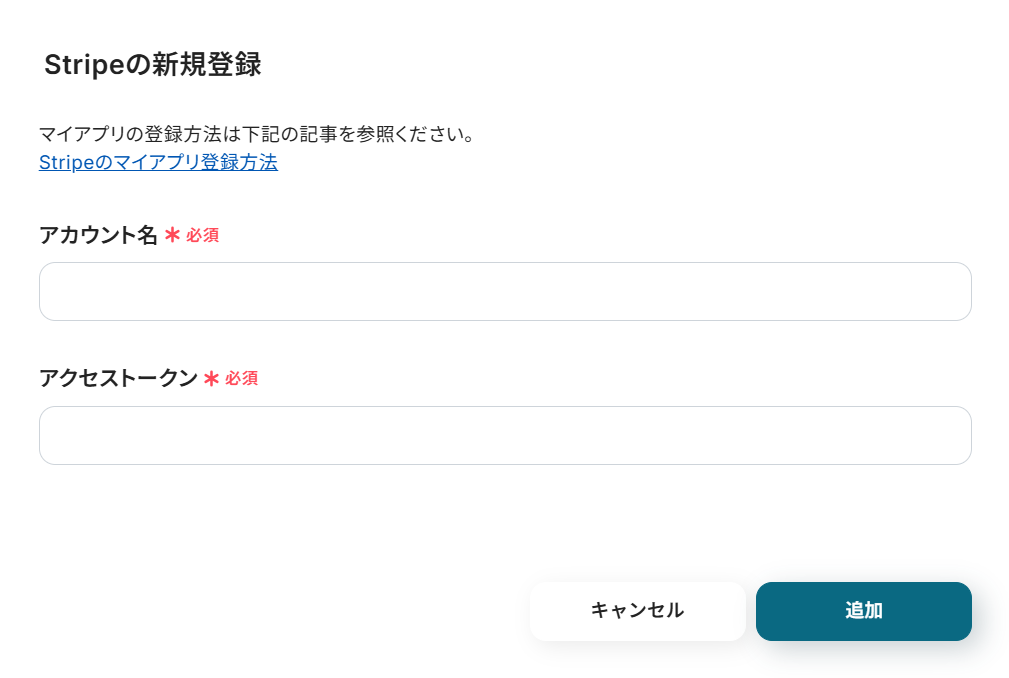
4.アクセストークンを取得するため、Stripeにログインした後、左側にある開発者→APIキーの順にクリックしましょう。
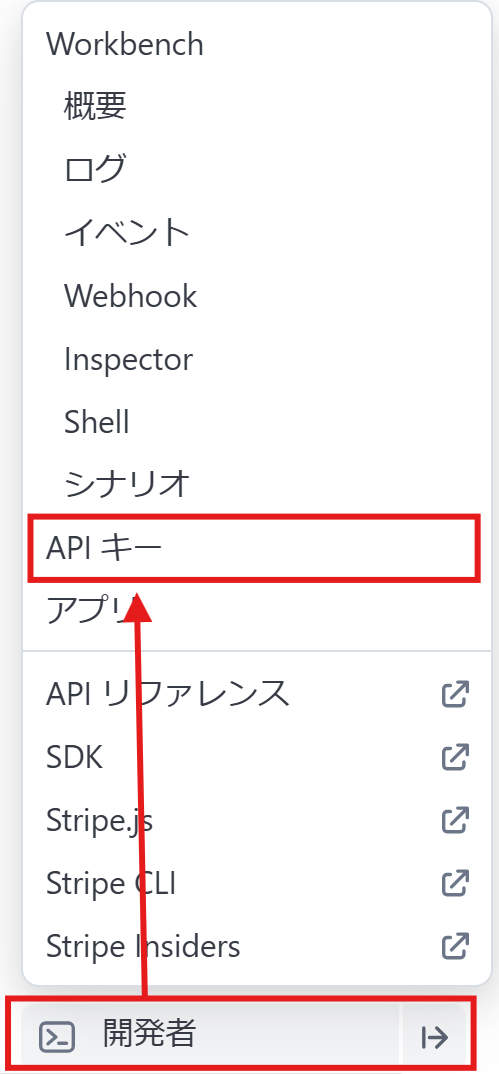
5.シークレットキーをコピーし、アクセストークンの箇所にペーストしましょう。
以下の画像だと赤枠で囲った箇所になります。
Stripeの詳しいマイアプリ登録方法についてはこちらを参照してください。
これで、Stripeのマイアプリ登録は完了です。
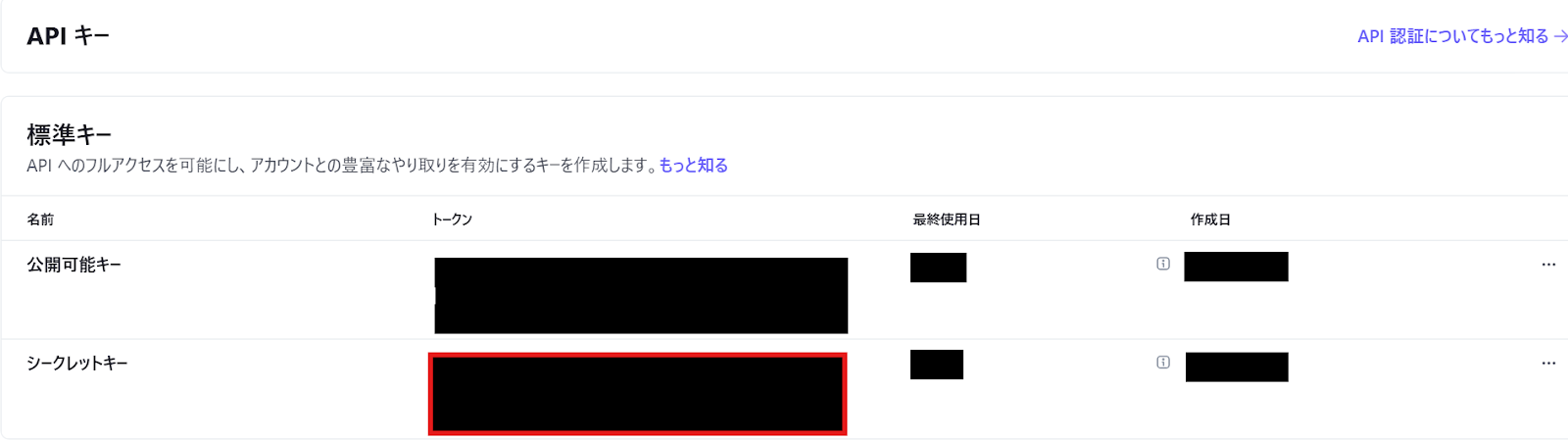
マイアプリ登録が成功すると、以下の画面が表示されます。
マイアプリの画面にStripeのアイコンが表示されているか確認してください。

ステップ2:テンプレートをコピー
以下のリンクから「試してみる」をクリックしてください。
Stripeで新規顧客が作成されたら、説明を要約し更新する
試してみる
■概要
Stripeで新しい顧客が追加されるたびに、その詳細情報を手動で確認し、管理しやすいように要約・更新する作業に手間を感じていませんか?
顧客数が増えるにつれて、こうした作業は負担となり、更新漏れのリスクも高まります。
このワークフローを活用すれば、Stripeに新規顧客が登録された際に、AIが説明文を自動で要約し顧客情報を更新するため、手作業での顧客管理を効率化し、常に情報を整理された状態に保つことが可能です。
■このテンプレートをおすすめする方
・Stripeでの顧客情報管理を手作業で行っており、効率化したいと考えている方
・Stripeに登録される顧客の概要を、AIを活用して自動で整理・要約したい方
・顧客情報に関する手入力の手間や、更新漏れなどのミスをなくしたい担当者の方
■注意事項
・StripeとYoomを連携してください。
・Stripeはチームプラン・サクセスプランでのみご利用いただけるアプリとなっております。フリープラン・ミニプランの場合は設定しているフローボットのオペレーションやデータコネクトはエラーとなりますので、ご注意ください。
・チームプランやサクセスプランなどの有料プランは、2週間の無料トライアルを行うことが可能です。無料トライアル中には制限対象のアプリを使用することができます。
・トリガーは5分、10分、15分、30分、60分の間隔で起動間隔を選択できます。
・プランによって最短の起動間隔が異なりますので、ご注意ください。
以下の表示が出たら、テンプレートのコピーが成功です。
コピーしたテンプレートはマイプロジェクトに格納されます。
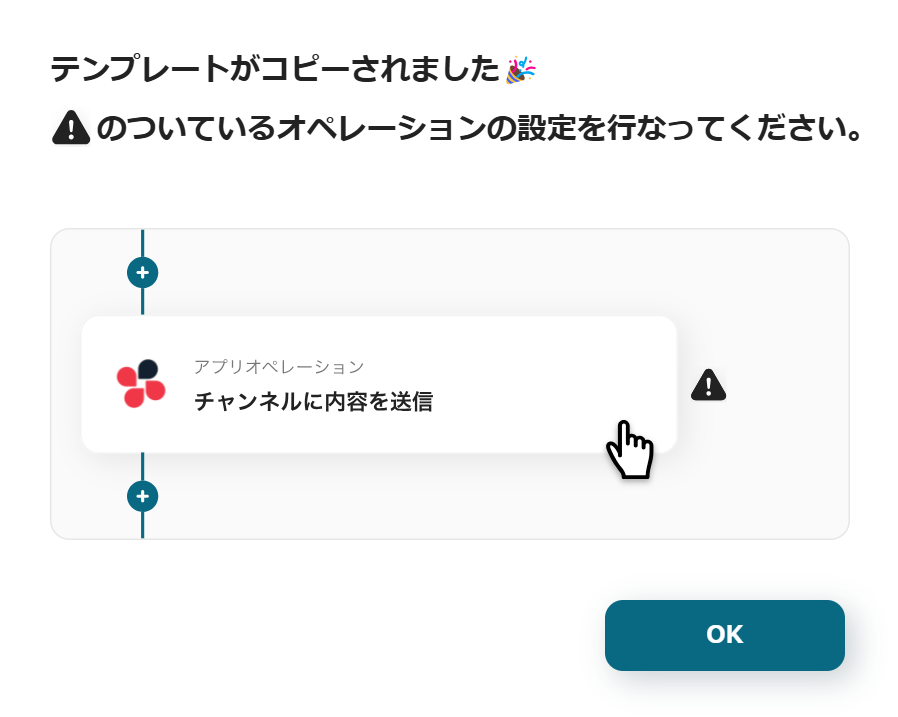
ステップ3:Stripeで新規顧客が作成されたら起動するトリガーの設定
まず、一番上の「新規顧客が作成されたら」のアイコンをクリックします。
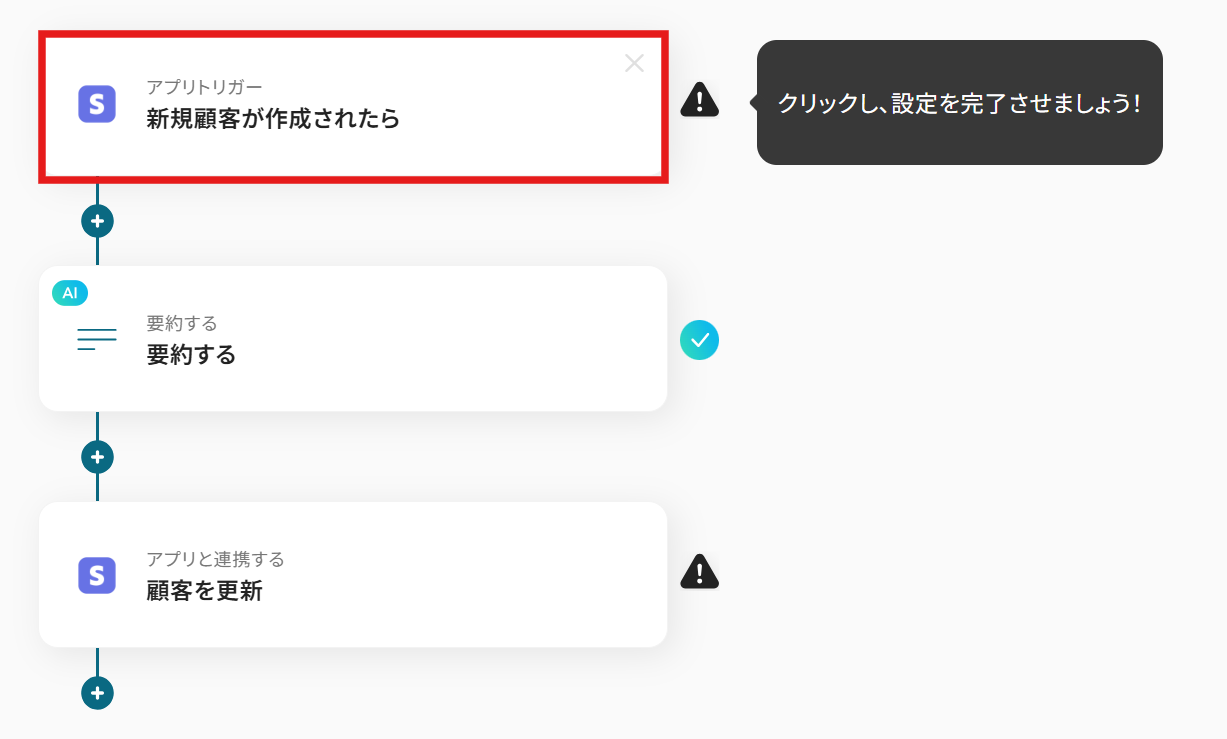
Stripeと連携するアカウント情報はプルダウンから選択します。
トリガーには「新規顧客が作成されたら」を選びましょう。
入力が終わったら、「次へ」を押して進めてください。
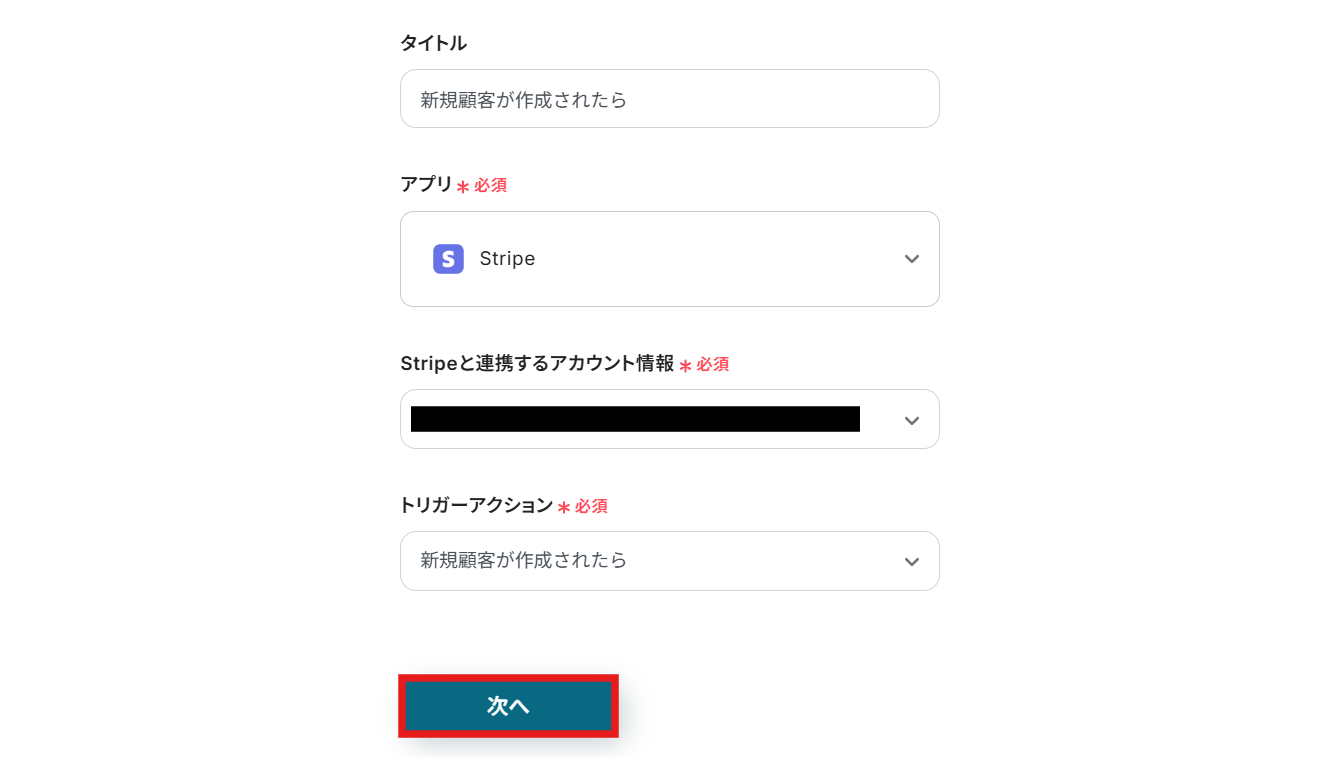
トリガーの起動間隔を設定しましょう。
5分、10分、15分、30分、60分の間隔で起動間隔を選択できます。
プランによって設定できる最短の間隔が異なるので、こちらで事前に確認してくださいね!
迷ったら、選べる中で一番短い時間にしておくのがおすすめです。
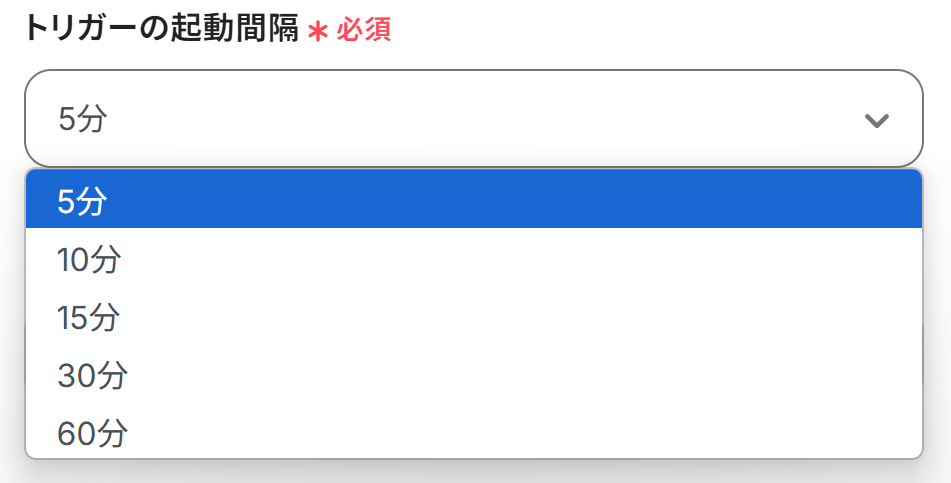
設定が終わったらテストのため、Stripeの画面で新規顧客を作成しましょう!
今回は以下のように作成しています。
本記事は説明の要約をするので、テスト用の説明文(赤枠箇所)は少し長めにしておくのがおすすめです。
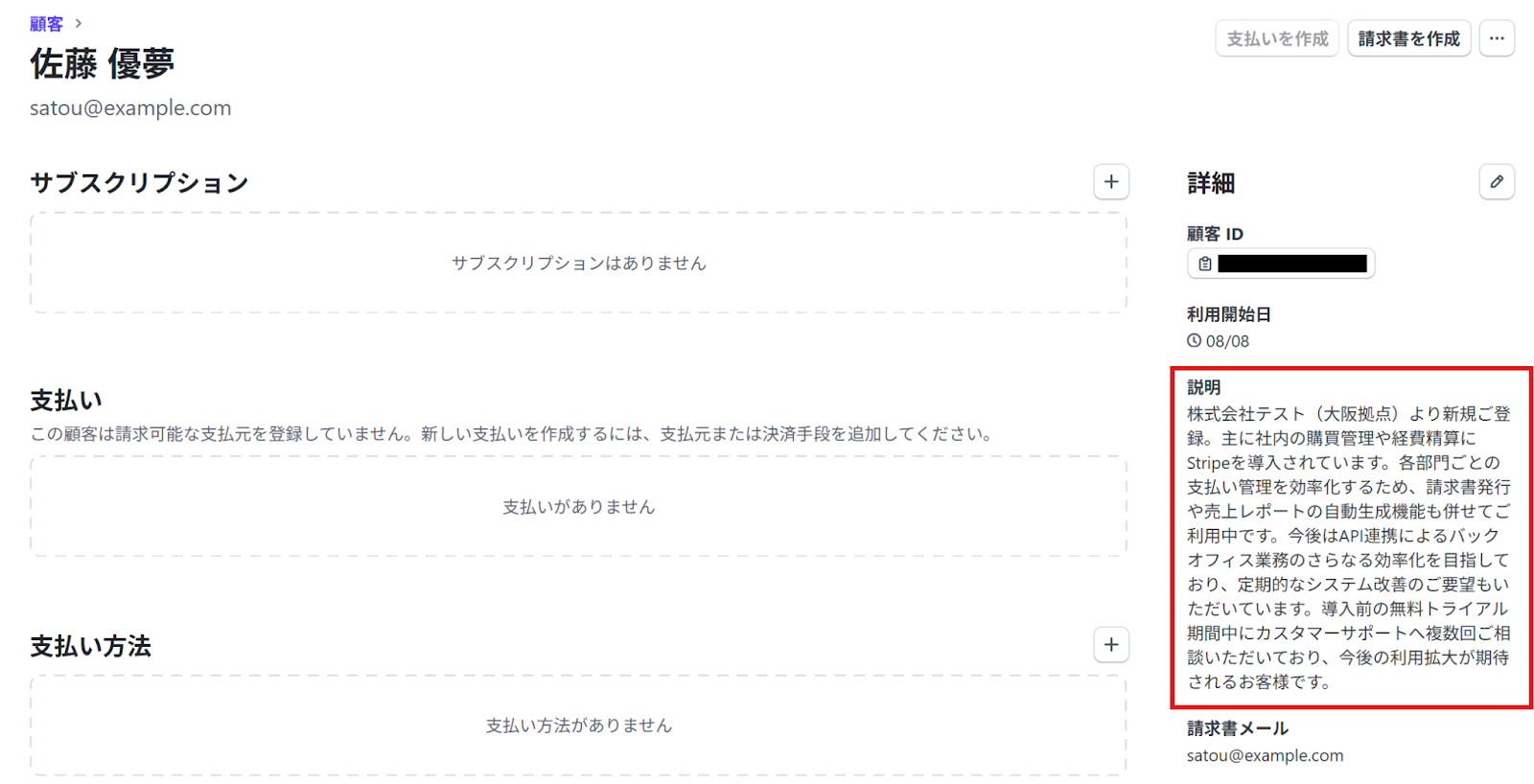
顧客を作成したらYoomに戻りテストを行いましょう。
テストが正常に完了すると、「テスト成功」という画面が表示され、Stripeから取得した情報を引用できるようになります。
詳しくはこちらを参照してみてくださいね。
終わったら保存するのを忘れないようにしましょうね。
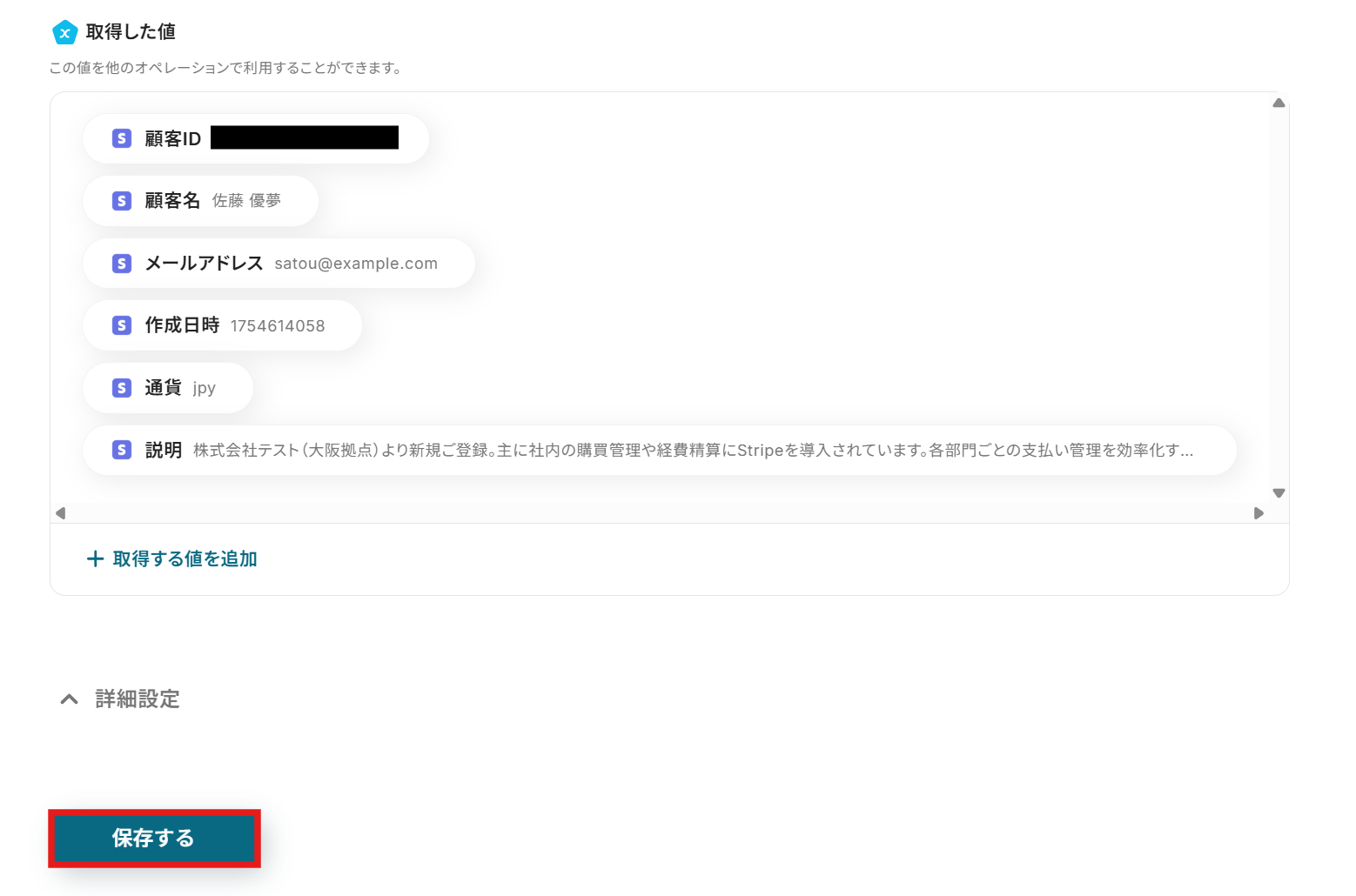
ステップ4:説明を要約する設定
次に、「要約する」のアイコンをクリックします。
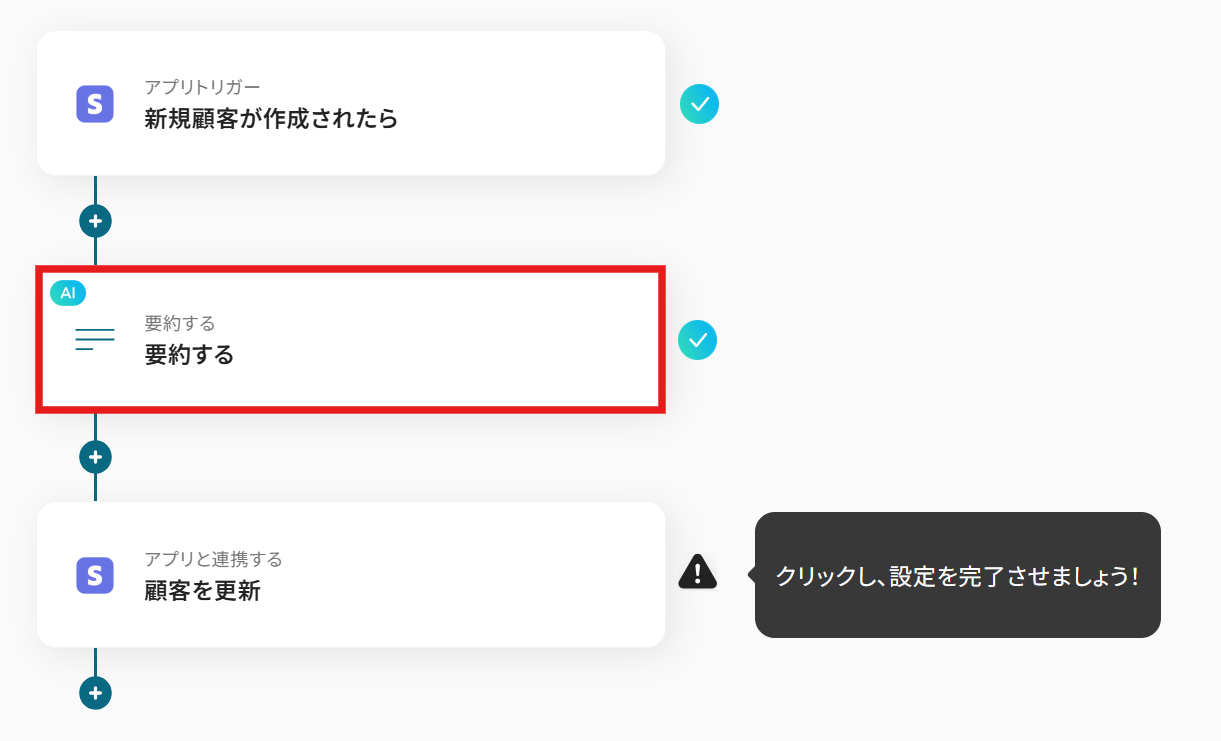
タイトルとアクションを設定します。
今回はどちらもデフォルトのままにしました。
なお、デフォルトのアクションでは2タスクが使われます。
詳しい設定方法については以下のリンク先を参照してください。
「要約する」の設定方法
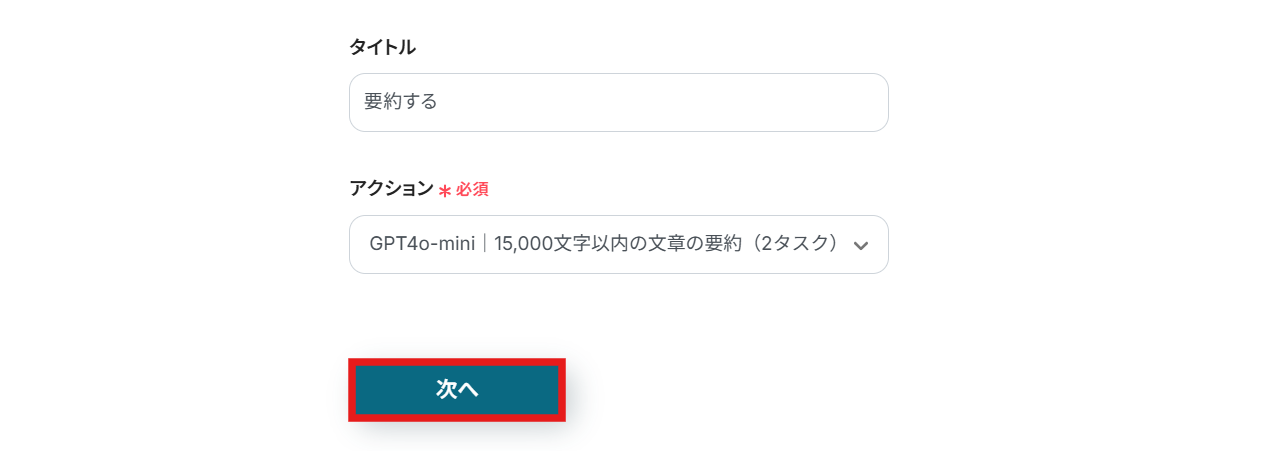
各項目を設定していきます。
※「必須」と書かれた項目は、漏れのないように入力してくださいね。
-
要約対象のテキスト:元から設定されています。編集欄をクリックすると以下のようにStripeから取得した値を引用できます。取得した値を活用することで、手入力による転記ミスを防げます。
※手入力をしてしまうと、同じ内容が重複してStripeに登録されてしまうため、取得した値を引用するようにしましょう。
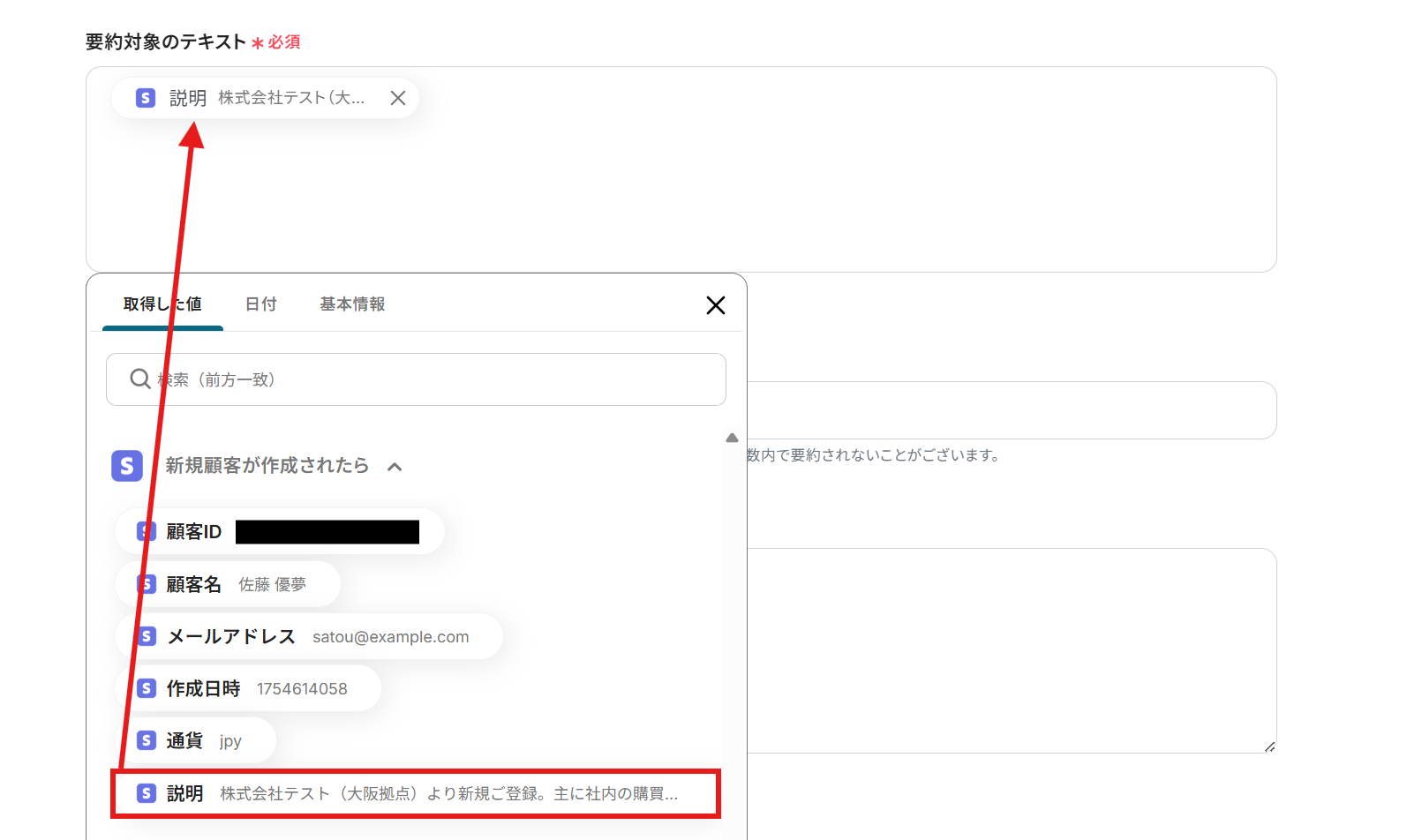
-
文字数:数字で入力します。デフォルトでは100になっているので、今回はそのままにしています。

その他の項目は任意ですが、必要なら注釈を見ながら入力してみてください。
設定が終わったらテストしましょう。
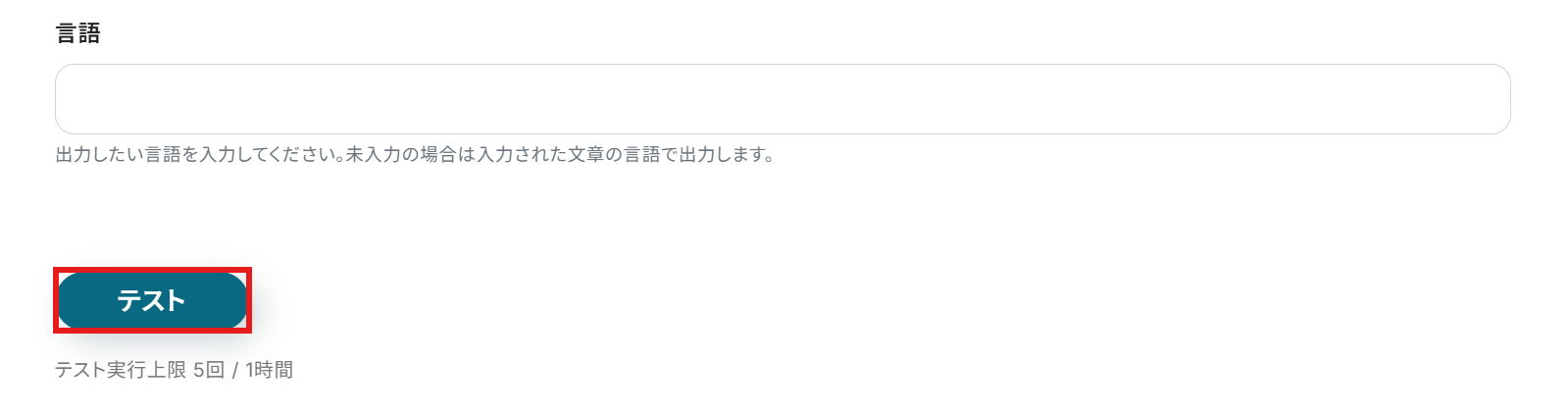
テストが成功したら保存します。
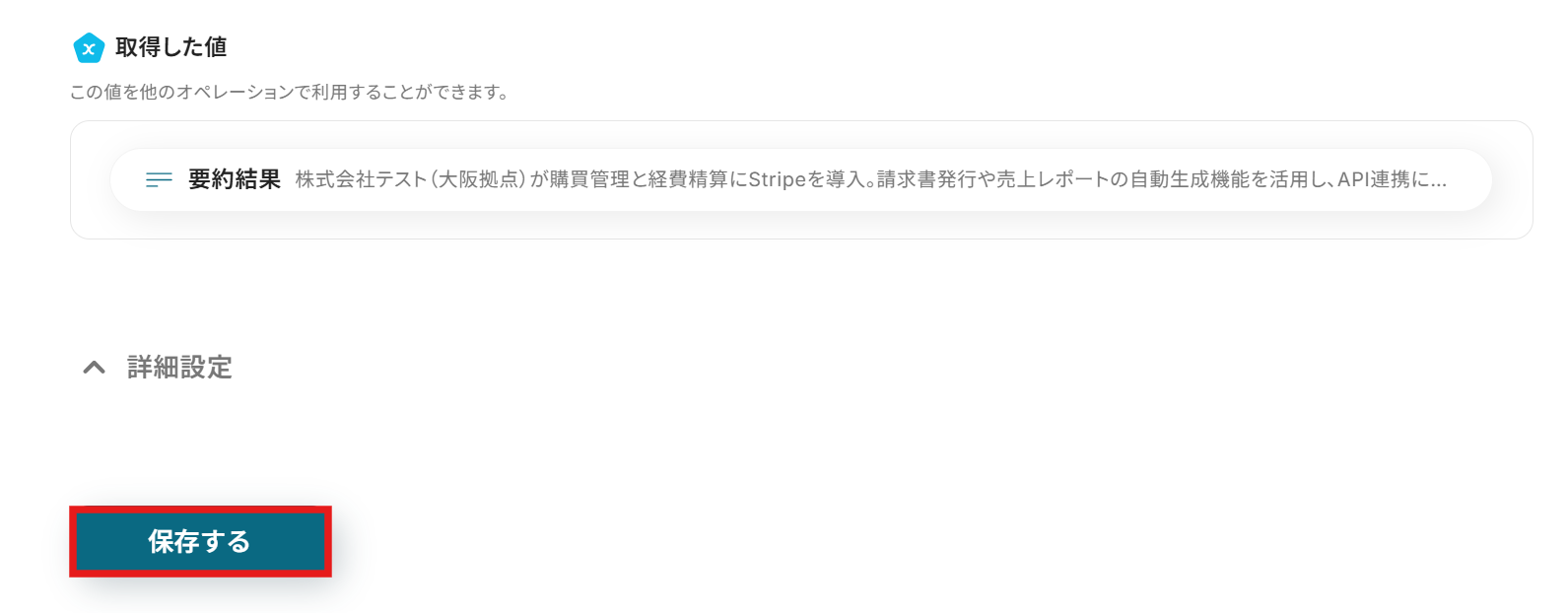
ステップ5:Stripeで説明を更新する設定
最後に、「顧客を更新」のアイコンをクリックします。
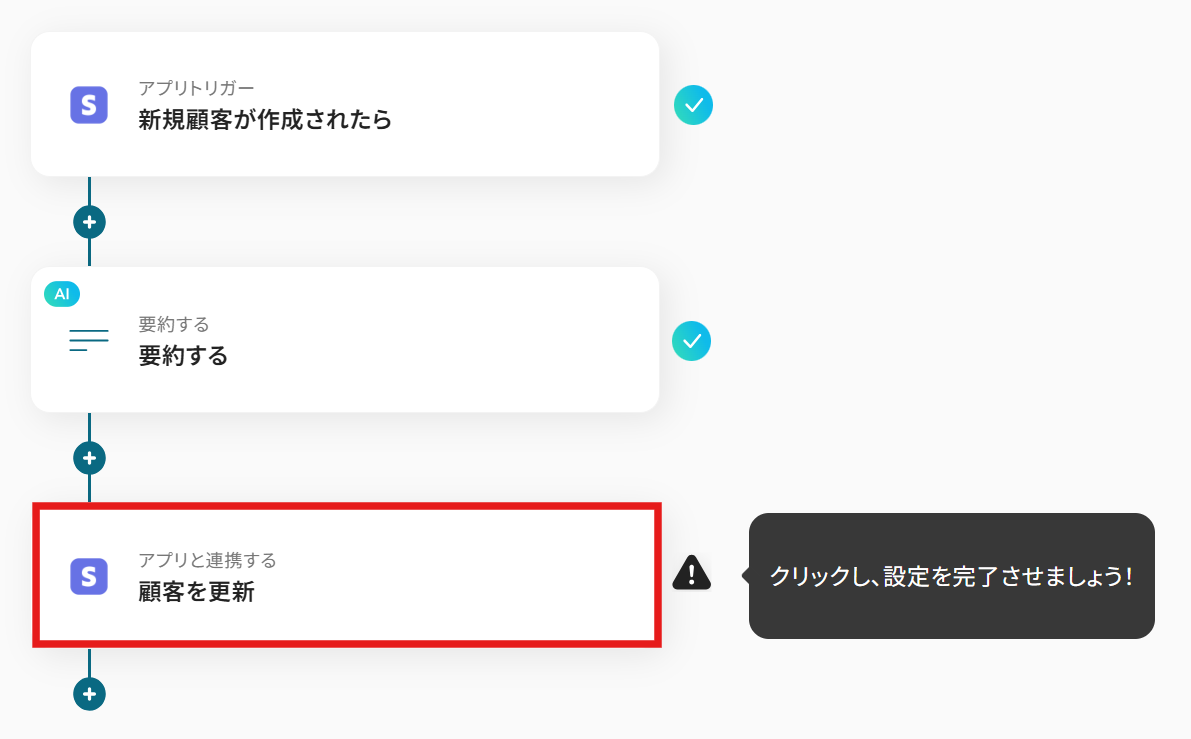
先ほどと同じように設定していきましょう。
アクションに「顧客を更新」を選んだら、「次へ」をクリックします。
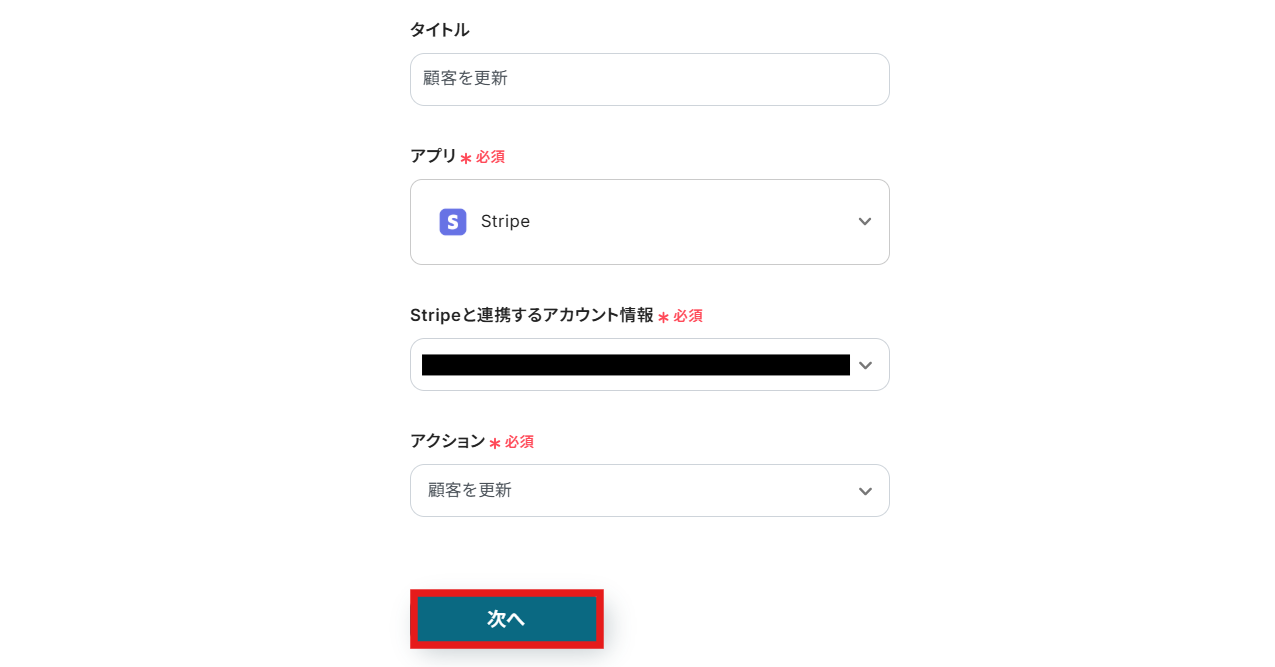
各項目を設定していきます。
-
顧客ID:元から設定されています。入力欄をクリックすると、以下のように顧客IDを引用できます。
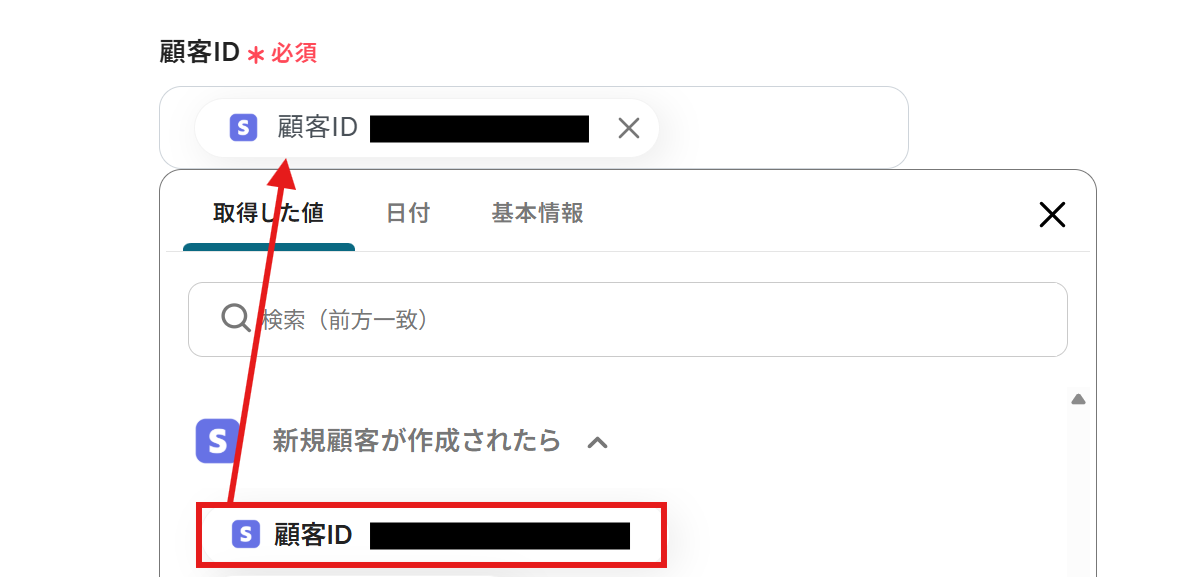
-
説明:項目は複数ありますが、今回は説明を更新したいので、説明の項目のみ設定します。入力欄をクリック→「要約する」から、要約した内容を引用できます。
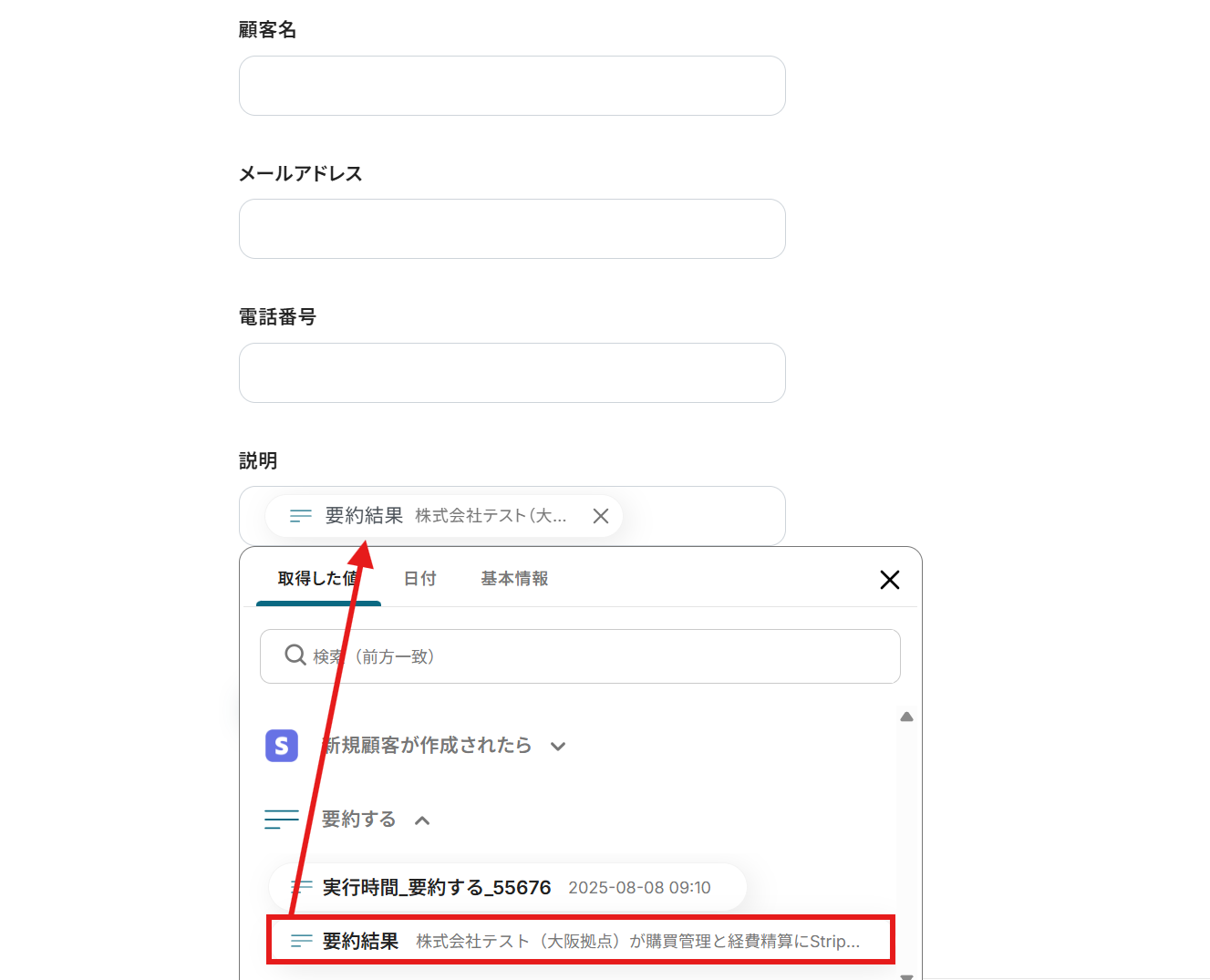
設定が終わったら、「テスト」をクリックしましょう。
画面に「テスト成功」と表示されたら、保存して完了です!
テスト後は、Stripeの画面で説明が更新されているか確認しておくと安心です。
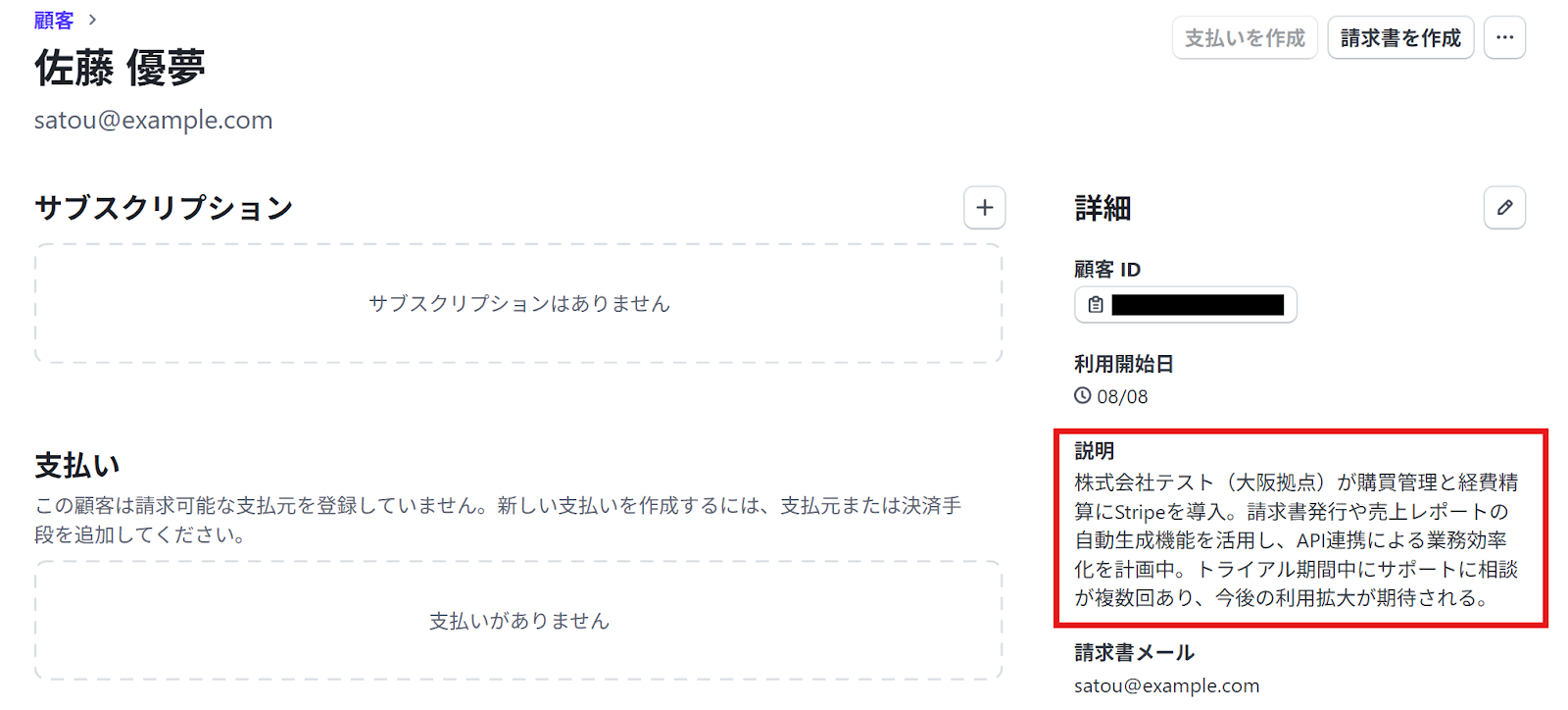
ステップ6:テストと確認
おつかれさまでした!以上で設定はすべて完了です。
設定が終わると、以下のような画面が表示されます。
「トリガーをON」をクリックすると、フローボットが起動します。
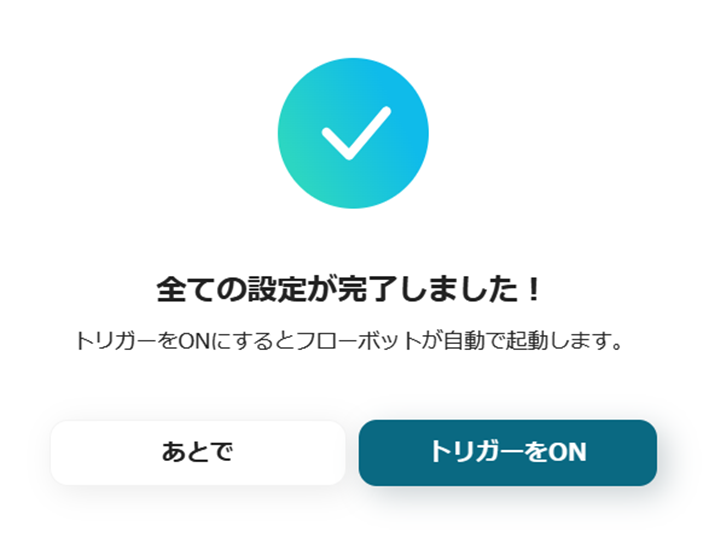
以上が、Stripeで新規顧客が作成されたら、説明を要約し更新する方法でした!
Stripeを使ったその他の自動化例
Yoomでは、ご紹介した事例以外にもStripeを活用した様々な自動化を実現できます。
例えば、Stripeをトリガーにすることで、新規顧客が登録されたら他のアプリにも自動で登録することができます。
これにより、手動での転記作業が削減されるため、人為的ミスを防ぎ、業務の効率化を図りたいときにおすすめの自動化です。
Brevoでコンタクトが作成されたらStripeに顧客を追加する
試してみる
■概要
「Brevoでコンタクトが作成されたらStripeに顧客を追加する」フローは、マーケティングと決済管理をスムーズに連携させる業務ワークフローです。新しいコンタクトがBrevoに登録されると、自動的にStripeにも顧客情報が追加されるため、手動でのデータ入力が不要になります。これにより、マーケティング活動と決済処理の一貫性を保ちながら、業務効率を向上させることができます。
■このテンプレートをおすすめする方
・Brevoを活用して顧客管理をしているマーケティング担当者
・Stripeでの顧客管理と決済処理を効率化したいビジネスオーナー
・手動でのデータ連携に手間を感じているチームリーダー
■注意事項
・BrevoとStripeをそれぞれYoomと連携してください。
・トリガーは5分、10分、15分、30分、60分の間隔で起動間隔を選択できます。
・プランによって最短の起動間隔が異なりますので、ご注意ください。
・Stripeはチームプラン・サクセスプランでのみご利用いただけるアプリとなっております。フリープラン・ミニプランの場合は設定しているフローボットのオペレーションやデータコネクトはエラーとなりますので、ご注意ください。
・チームプランやサクセスプランなどの有料プランは、2週間の無料トライアルを行うことが可能です。無料トライアル中には制限対象のアプリを使用することができます。
HubSpotからStripeの支払い用リンクを作成してメールで送付する
試してみる
HubSpotからStripeの支払い用リンクを作成してメールで送付するフローです。
Stripeで支払いが行われたらGmailでサンクスメールを送信する
試してみる
Stripeで支払いが行われたらGmailでサンクスメールを送信するフローです。
Stripeで新規顧客が作成されたら、Google スプレッドシートにレコードを追加する
試してみる
■概要
Stripeで新しい顧客が作成されるたびに、その情報を手作業でGoogle スプレッドシートに転記していませんか?この作業は件数が増えると時間がかかり、入力ミスも起こりやすくなります。このワークフローを活用すれば、StripeとGoogle スプレッドシートを連携させ、新規顧客の情報を自動で追加することが可能です。StripeとGoogle スプレッドシート間のデータ連携を自動化し、手作業による手間やミスを解消しましょう。
■このテンプレートをおすすめする方
・Stripeの顧客データをGoogle スプレッドシートで管理しており、手入力に手間を感じている方
・StripeとGoogle スプレッドシート間のデータ転記作業で発生する入力ミスや漏れを防ぎたい経理担当者の方
・サブスクリプションサービスの顧客管理をより効率的に行いたいと考えている事業責任者の方
■注意事項
・Stripe、Google スプレッドシートのそれぞれとYoomを連携してください。
・トリガーは5分、10分、15分、30分、60分の間隔で起動間隔を選択できます。
・プランによって最短の起動間隔が異なりますので、ご注意ください。
・【Stripe】はチームプラン・サクセスプランでのみご利用いただけるアプリとなっております。フリープラン・ミニプランの場合は設定しているフローボットのオペレーションやデータコネクトはエラーとなりますので、ご注意ください。
・チームプランやサクセスプランなどの有料プランは、2週間の無料トライアルを行うことが可能です。無料トライアル中には制限対象のアプリを使用することができます。
Stripeで顧客がサブスクリプションプランに申し込んだらbeehiivにSubscriptionを作成する
試してみる
■概要
「Stripeで顧客がサブスクリプションプランに申し込んだらbeehiivにSubscriptionを作成する」ワークフローは、サブスクリプションの管理を自動化する業務ワークフローです。Stripeでの申し込み情報をbeehiivに自動的に連携することで、手動でのデータ入力や管理の手間を省き、業務効率を向上させます。これにより、顧客情報の一貫性を保ちながら、迅速なサービス提供が可能になります。
■このテンプレートをおすすめする方
・Stripeを利用してサブスクリプションを管理しているビジネスオーナー
・beehiivとのデータ連携に手間やミスを感じているマーケティング担当者
・業務プロセスの自動化を検討しており、効率化を目指している中小企業の経営者
■注意事項
・Stripe、beehiivのそれぞれとYoomを連携してください。
・Stripeはチームプラン・サクセスプランでのみご利用いただけるアプリとなっております。フリープラン・ミニプランの場合は設定しているフローボットのオペレーションやデータコネクトはエラーとなりますので、ご注意ください。
・チームプランやサクセスプランなどの有料プランは、2週間の無料トライアルを行うことが可能です。無料トライアル中には制限対象のアプリを使用することができます。
まとめ
本記事では、StripeとYoomを連携し、業務を自動化する方法について解説しました。
Stripe内で発生する顧客作成などのイベントをトリガーに、情報の要約と更新を自動化することで、データ処理の手間を削減し、ヒューマンエラーを防ぐことができます。これにより、担当者はより迅速かつ正確に顧客情報を管理でき、本来注力すべきコア業務に集中できる環境が整うはずです!
今回ご紹介したような業務自動化は、ノーコードツール「Yoom」を使えば、プログラミングの知識がない方でも、直感的な操作で簡単に業務フローを構築できます。もしStripe業務の自動化に少しでも興味を持っていただけたならぜひこちらから無料登録して、Yoomによる業務効率化を体験してみてください!
よくあるご質問
Q:連携処理がエラーになった場合はどうすればいいですか?
A:APIキーの設定ミスなど、さまざまな原因が考えられます。
まずは下記の記事を参考に、もう一度マイアプリの連携をお試しください。
エラー時の対応方法について
Stripeのマイアプリ登録方法
操作中に不明な点があれば、Yoomのヘルプページもあわせてご覧ください。
また、StripeのAPIキーについてさらに詳しく知りたい場合はこちらの記事も参考にしてみてくださいね。
Q:要約は日本語以外の言語にも対応していますか?
A:はい、対応しています!
「要約する」のオペレーションで出力したい言語の設定が可能です。
特に設定をしなければ、入力した文章と同じ言語で要約されます。
Q:StripeのAPIキーをYoomに登録しても安全ですか?
A:はい、YoomではAPIキーなどの認証情報を安全に取り扱うためのセキュリティ対策が施されています。
登録されたキーは暗号化された状態で保存され、Yoom運営チームも中身を確認することはできませんので安心してご利用いただけます。
各セキュリティに関する情報についてはこちらをご確認ください。